3 способа, как сделать коллаж в Инстаграме в Сторис или ленте
Что делать, если ваши сторис стали однообразными и уже заканчиваются идеи, как можно их разнообразить? Коллаж – идеальный способ для выхода из этой ситуации.
Помимо того, что он украсит ленту сторис в Инстаграме, он также порадует ваших подписчиков, и они будут ждать новых сториз с нетерпением. К тому же, на его создание уходит немного сил и времени, так что справится с этим любой желающий.
В этой статье мы рассмотрим несколько примеров таких инструментов, а также покажем, как создать такое фото в Instagram за пять простых шагов.
Как сделать коллаж в Сторис Инстаграм
Создать коллаж в Инстаграме можно в сторис или при помощи графических редакторов, что несколько сложнее. Так и используя различные приложения и онлайн-сервисы.
В 2019 году приложение добавило новую функцию: в историю можно добавить сразу несколько фотографий. Для этого:
- Войдите в режим создания истории.
- В режиме съемки смахните влево и выберите режим «Коллаж».
- Внутри функции выбираются варианты: два, четыре или шесть кадров.
- Нажимайте на значок записи, когда готовы сделать фото, и заполняйте каждое поле. Если что-то пошло не так, нажмите на кнопку с крестиком выше кнопки съемки и переделайте кадр.
- После заполнения всех полей нажмите на круглую кнопку с галочкой.
Теперь отредактируйте полученную фотографию, как обычную историю: добавьте местоположение, хештег, стикеры или обработайте фильтром Инстаграма.
Как создать коллаж из изображений для Сторис Инстаграм
Практически во всех приложениях и сервисах для оформления сторис Instagram есть функция создания коллажей и соответствующие шаблоны. Несмотря на то, что эта функция в Инстаграм уже давно, она всё еще в трендах Instagram 2021 года.
При этом поочередность шагов в большинстве таких приложений будут одинаковыми, а различия вы найдете разве что в самом оформлении сервиса. Итак, как создать коллаж из фотографий на примере приложения Instories.
Первым делом нужно открыть приложение. Большинство сервисов сразу предложат выбрать подходящий шаблон из имеющихся в доступе.
Для этого достаточно просто нажать на выбранный шаблон. Он откроется в виде нескольких пустых окон, в которые вы можете добавить собственные изображения, разместив их по своему вкусу.
Для этого просто нажмите на рамку и выберите фотографии из галереи вашего смартфона. Также можно оформить его текстом, нажав на соответствующий значок и выбрав нужный шрифт.
После того, как вы добавите фото и текст на полученную фотографию, вы можете посмотреть, как все это будет выглядеть вместе.
В большинстве приложений есть функция предпросмотра. Также многие из них поддерживают анимации, которые воспроизведутся при просмотре изображения.
Если вы довольны тем, что получилось, можно сохранить полученное изображение, нажав на соответствующую кнопку в правом верхнем углу.
Кроме коллажа для интересных сторис вы можете добавить рамки для фото в Instagram.
Как создать коллаж из видео для Сторис Инстаграм
Помимо коллажа из фотографий, вы также можете совместить несколько видео в одном рекламном макете и выложить их в сторис Инстаграм. Порядок действий для этого мало чем отличается от предыдущей инструкции.
Однако, ощутимую разницу вы заметите во время загрузки видео в шаблон, ведь из-за веса файлов этот процесс занимает больше времени, чем загрузка простых изображений. Давайте посмотрим, как можно сделать коллаж с видео для Инстаграма, взяв за основу Story Maker.
- Снова запустите сервис и выберите шаблон, который вам нравится. Он откроется в формате нескольких рамок в Инстаграме, в которые вы можете добавлять свои материалы.
- Для этого просто выберите их в своей галерее и отредактируйте так, как вам необходимо.
- Видеоролики также можно обрезать до определенной длины, если вы хотите включить в макет только какую-то часть всего видео.
- После того, как вы выбрали и отредактировали нужные файлы, они загрузятся в шаблон, что может занять некоторое время.
Как и в случае с коллажами из фотографий в Инстаграме, на макет с видео вы можете добавить красивые шрифты и стикеры, воспользовавшись специальными кнопками внизу экрана.
Однако в этом случае с дополнительным оформлением стоит быть более аккуратными. Дело в том, что видео сами по себе несут достаточную смысловую нагрузку для вашего зрителя, и если вы добавите слишком много декоративных элементов, подписчики просто растеряются и не будут знать, на что смотреть в первую очередь.
Когда всё готово и вы довольны полученным результатом, можно экспортировать полученное изображение в галерею и добавлять его в сторис Инстаграм в своем профиле.
Как сделать коллаж из фото в Инстаграм Истории БЕЗ приложений?
Инстаграм добавил режим коллажа в Истории. Теперь чтобы сделать коллаж в Инстаграм, не нужно пользоваться дополнительными приложениями или копировать-вставлять фото. Можно сделать простой коллаж с разным количеством фотографий — от 2х до 8ми, выбрать разные шаблоны для коллажа в Инстаграм, загружать уже сделанные фото или снимать новые прямо в камере в режиме «Коллаж»
Правда варианты дизайна коллажа достаточно базовые и для красивого коллажа все же нужны приложения.
А чтобы добавить два видео в одну Историю — нужно использовать приложение для монтажа.
Как сделать коллаж из фото в Инстаграм Истории?
Есть два простых способа сделать коллаж в Инстаграм Историях:
- режим камеры Сторис «КОЛЛАЖ»
- стикер «Фото» (появился на айфонах, но не на всех андроидах)
- копировать-вставить фото из галереи (работает на Айфоне)
Режим «КОЛЛАЖ» в Инстаграм Историях
С помощью этого режима можно сделать коллаж из фото прямо через камеру Сторис и загружать уже снятые. После кадрировать как захотите и перемещать по центру кадра. Сверху как обычно можно наложить любые стикеры, текст и тд.
Открываете камеру Инстаграм Истории. Стандартный режим — «ИСТОРИИ». Слева сбоку на экране дополнительные режимы, выбираете «Коллаж»
Выбираете количество фото в коллаже. Можно до 6 фото. Так выглядит на Айфоне:
Так выглядит на Андроиде:
По очереди снимаете фото/видео.
Любую фото в коллаже для Инстаграм Историй можно удалить и снять/загрузить другую.
Можно перемещать, кадрировать, увеличивать фото. Нажимаете на нужное фото и сжимаете/растягиваете его пальцами.
Готово! Нажимаете круглую кнопку с галочкой внизу и публикуете коллаж в Инстаграм Сторис.
Коллаж в Инстаграм Историях на Айфон
Откройте камеру Сторис, снимите фото или загрузите из галереи.
Откройте галерею с фото на Айфоне, нажмите кнопку «Поделиться» слева внизу. Дальше выберите «Скопировать фото».
Вернитесь в Инстаграм Истории и нажмите «Добавить наклейку».
Если не успели добавить фото и оно исчезло, то нажмите «Текст» — Аа в правом верхнем углу. Нажмите и задержите палец на фото. Появиться кнопка «Вставить». Нажимаете ее и фото добавляется сверху, получается коллаж.
Фото в коллаже Инстаграм Историй можно уменьшать и увеличивать (сжимая пальцами), перемещать.
Тем же способом можно довит вторую и тд фотографию в коллаж Инстаграм Сторис на Айфоне.
Как сделать фотоколлаж на смартфоне: 3 удобных приложения
Расскажите о своем отдыхе с помощью коллажа!
Фотографии — наши воспоминания и эмоции. Лето – замечательный повод для пополнения коллекции. Одна фотография залог хорошего настроения, фотоколлаж, это ваша история.
Мобильная фотография развивается с немыслимой скоростью, мы используем iPhone 6s, с функцией «живого фото» и Samsung Galaxy S7/Edge, с камерой цифрового стандарта. Фотографии, сделанные с помощью подобных гаджетов, красивые и качественные, ими хочется делиться с друзьями. Отправлять по одному фото займет много времени. Фотоколлажи созданы для удобства и являются отличной платформой для творчества. С их помощью, с родными и друзьями, можно поделиться сразу несколькими фотографиями, оформив их необычным образом.
Фотографии, сделанные с помощью подобных гаджетов, красивые и качественные, ими хочется делиться с друзьями. Отправлять по одному фото займет много времени. Фотоколлажи созданы для удобства и являются отличной платформой для творчества. С их помощью, с родными и друзьями, можно поделиться сразу несколькими фотографиями, оформив их необычным образом.
Существует множество приложений для создания фотоколлажей на смартфонах. Рассмотрим три, наиболее удобные и популярные. Пробуйте и создавайте свою фото историю!
1. Layout from Instagram
На первом месте, конечно же, приложение от разработчиков Instagram. На сегодняшний день, Instagram является основной платформой обмена фотографиями в сети. Его создатели разработали специальное приложение для создания уникальных коллажей из нескольких фотографий.
Простой и понятный интерфейс позволяет полностью окунуться в творческий процесс. Layout автоматически сортирует ваши снимки на: «недавние», «лица», «все».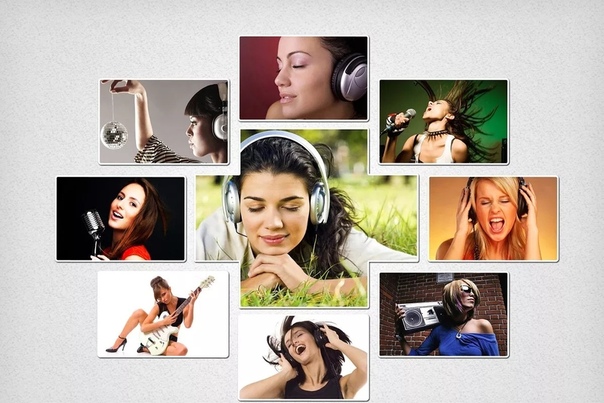 В один коллаж можно разместить до 9 фото. Исходя из предложенных 12 вариантов, вы обязательно найдете подходящий шаблон. Выбрав определенный, можно продолжать редактировать фотографии: передвигать, изменять размер и поворачивать.Режим «Фотокабина» позволяет делать серийную селфи-съемку, с одновременным превращением ее в коллаж.
В один коллаж можно разместить до 9 фото. Исходя из предложенных 12 вариантов, вы обязательно найдете подходящий шаблон. Выбрав определенный, можно продолжать редактировать фотографии: передвигать, изменять размер и поворачивать.Режим «Фотокабина» позволяет делать серийную селфи-съемку, с одновременным превращением ее в коллаж.
Конечно же, не забывайте о творческих инструментах и фильтрах Instagram! В совокупности с Layout, у вас получится совершенный и оригинальный коллаж.
Приложение Layout бесплатно и работает на платформах iOS и Android.
2. «Волшебный фотоколлаж»
Приложение «Волшебный фотоколлаж» для смартфоноф на базе iOS и Android, позволяет за несколько секунд превратить ваши фотографии в отдельную историю с необычным оформлением. Приложение позволяет редактировать изображения, с помощью различных фильтров, узоров, фоновых цветов, стикеров и текста. Получается, вы используете графический редактор и создаете фотоколлаж одновременно!
Размер фотографий можно изменять вручную, простым свайпом. Выберите шаблон, из сотни предложенных, и подключайте творчество.
Выберите шаблон, из сотни предложенных, и подключайте творчество.
Создав свою маленькую историю, вы сможете легко поделиться с друзьями, в социальных сетях.
При загрузке, приложение «Волшебный фотоколлаж» бесплатно, но для открытия дополнительных функций и шаблонов коллажей, предлагается платный контент.
3. Moldiv
Универсальный фоторедактор с возможностью создания коллажей. Приложение Moldiv делает этот процесс простым и увлекательным. Вашему вниманию будет предложен базовый и платный контент. Базового, вполне достаточно для создания отличного фотоколлажа, пробуйте!
Для начала, выбираем форму шаблона (квадрат, прямоугольник, треугольник и др.), настраиваем расстояние между кадрами и находим подходящий фон (дерево, клетка, детский и др.).
Пришло время фотографий. Изображения можно добавлять из камеры и галереи, их расположение в шаблоне зависит от порядка добавления. Платный контент позволяет менять фото местами. При желании, можно добавить стикеры и текст.
При желании, можно добавить стикеры и текст.
Приложение Moldiv позволяет объединять до 16 фотографий в один коллаж! Moldiv доступен пользователям смартфонов на платформе iOS и Android.
Создавать фотоколлажи, а также, хранить их в неограниченном количестве можно с помощью сервиса Google Photo. После обновления, приложение получило несколько полезных нововведений, с которыми можно ознакомиться в статье «Полезные функции Google Photo для пользователей iOS и Android».
Выберите подходящее приложение и расскажите свою историю с помощью фотоколлажа!
Подписывайтесь на информационные каналы в Telegram, где информация разделена по вашим интересам. Выбирайте подходящий:
Skay.ua Android – актуальные новости, полезные советы для устройств на ОС Android.
Skay.ua Apple — актуальные новости, полезные советы для устройств на iOS.
Skay Play – новые поступления игр на Sony PS и возможность их обмена.
|
|
В фоторедакторе Adobe Lightroom можно эффективно применять модули обрезки и выравнивания изображений. Загрузив папку с фото в программу, можно быстро распечатать красивый коллаж или создать целую фотокнигу о памятном событии. Для удобства ретуширования Lr разделен на специальные модули, в каждом из которых есть свои функции. Предлагаем вам Аdobe Photoshop Lightroom купить лицензионную версию, чтобы быстро редактировать и сортировать фотографии. |
Как обрезать фото в LightroomФункция кадрирования может пригодиться, чтобы создать правильную композицию в кадре и убрать ненужные предметы. Инструмент обрезки находится в фоторедакторе в модуле Develop. На панели инструментов справа от рабочей области расположено окно с опциями обрезки и кадрирования.
Чтобы обрезать фото необходимо воспользоваться инструментом Crop Overlay. |
|
Как в Lightroom выровнять горизонтДля того чтобы выровнять горизонт на фото необязательно переходить в другой фоторедактор. В Lr существует инструмент, позволяющий выровнять заваленный горизонт. Для редактирования необходимо перейти во вкладку Develop и кликнуть на кнопке «Crop Overlay».
В окне редактора воспользуйтесь инструментом «Straighten», который показывает уровень фото. Чтобы выровнять фото нужно перетянуть курсор слева направо вдоль всей линии горизонта. Если фото отредактировано неудачно, достаточно нажать кнопку «Reset» для отмены действия. |
|
Как подписывать фотографии в LightroomДобавление текстовой подписи на фото дает возможность фотографу указать свое авторство и защитить свои работы от незаконного распространения. Далеко не все пользователи добросовестно относятся к чужим работам, выложенным в сети, несмотря на то, что они отмечены водяным знаком. Чтобы поставить свою подпись на фотографиях необходимо предварительно их импортировать в фоторедактор. После того, как фото будут в каталоге, необходимо зайти во вкладку «Metadata» и перейти в «Edit Metadata Presets». В этой локации вы можете внести изменения в метаданные файла. Можно прописать условия копирайта, кому принадлежит авторское право и другие условия. |
|
|
|
Как сделать водяной знак в Lightroom
После внесения информации о копирайте в метаданные файла, нужно поставить водяной знак на самом фото. Чтобы сделать копирайт в Лайтруме нужно внести изменения в меню «Создание водяного знака». В списке функций необходимо выбрать «Edit watermark». Подпись в Lr может быть как текстовой, так и графической (в формате PNG). В настройках есть возможность отредактировать шрифт, стиль, тени, растушевку и другие опции. |
Как в Lightroom вставить логотипДля обозначения своего авторства необязательно выставлять подпись на фотографии, можно добавить уникальный значок. Авторский логотип будет выделять ваши работы среди других и защищать в некоторой мере от незаконного распространения. Вы можете вставить свой логотип на фото, зайдя в меню «Watermarking».
Обратите внимание, что в самом фоторедакторе Lightroom вы не имеет возможности создать логотип. |
|
|
|
Как сделать коллаж в LightroomЕсли вам необходимо создать коллаж, то более подходящим для этого является фоторедактор Photoshop. Однако, в модуле Print в Лайтруме вы также можете создать интересный макет с фото, используя встроенные шаблоны. Шаблоны предварительного просмотра находятся на панели «Tempate Browser». Также есть возможность создать свои шаблоны. Для этого нужно кликнуть на значке «+» и задать новому шаблону имя.
На панели «Collections» предусмотрена возможность делать «Print». Используя данную функцию, вы можете распечатывать комплекты фотографии в определенном шаблоне. Среди различных макетов есть опция «Single Image», где вы можете расположить множество изображений в одном размере. |
Как сделать фотокнигу в LightroomОдин из модулей программы специально предназначен для удобного создания фотокниг. Для начала вам необходимо во вкладке «Library» выбрать все фото, которые вы хотите добавить в фотокнигу. Можно сразу задать порядок изображений, что впоследствии не редактировать последовательность. В модуле «Book» расположены все функции, с помощью которых вы можете самостоятельно создать книгу с фото. Для настройки параметров книги перейдите в панель «Book Settings». Здесь предусмотрена функция выбора размера книги, типа бумаги и обложки. Благодаря широким возможностям работы с пресетами, вы имеет возможность создать индивидуальные шаблоны, которые можно применять к изображениям в фотокниге. |
|
|
|
Как в Lightroom сделать слайд-шоу
Для создания слайд-шоу в Лайтруме специально предусмотрен одноименный модуль «Slideshow». Чтобы изменить порядок показа файлов, их можно перетащить на рабочей области в нужной последовательности. На панели Template Browser вы можете самостоятельно изменить внешний вид слайд-шоу, выбрав из имеющихся в наличии шаблонов. На панели инструментов есть кнопка «Preview», нажав которую, можно запустить предпросмотр. |
Как сделать индекс-принт в Lightroom
Как правило, при подготовке крупных фотоотчетов, в качестве предпросмотра для масштабных фотосессий создаются коллажи из фото, включенных в данный проект. Такие коллажи называются индекс-принтами и могут быть созданы в Лайтруме. Чтобы сделать фотоколлаж-вступление, ознакомьтесь с порядком создания коллажа в фоторедакторе. Вам понадобится модуль Print, где в настройках нужно будет указать размеры шаблона при печати, размер фото для индекс-принта и варианты оформления. Можно создать решетку из фотографий одинакового размера, либо сделать индивидуальный макет с использованием разных по размеру изображений. |
|
Как сделать коллаж в Инстаграме, чтобы он нравился читателям
В социальной сети Инстаграм имеется ряд инструментов и графических редакторов, позволяющих сделать загруженные фотографии более яркими и красочными одним кликом.
Один из способов – создание коллажа из фото. При этом изображения накладываются одно на другое. На выходе получается эффектная картинка, привлекающая внимание подписчиков. Крутой коллаж из фотографий разнообразит и украсит как основную ленту, так и сторис аккаунта сети Инстаграм.
Как сделать коллаж из фото в Инстаграме, не используя сторонние приложения
Коллаж из фотографий в сети Инстаграм можно сделать разными способами:
Создание коллажей из фотографий через сторонние сервисы мы рассмотрим в следующей главе ниже.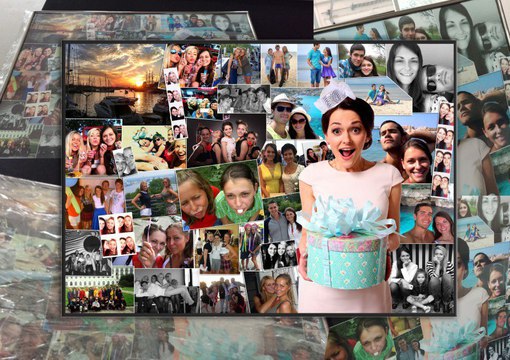 А пока разберемся, как сделать коллаж в Инстаграме инструментами самой сети и функцией копирования.
А пока разберемся, как сделать коллаж в Инстаграме инструментами самой сети и функцией копирования.
Стоит учесть, что коллажи можно делать для ленты и сторис. Для ленты используются квадратные фотографии разрешением 1080х1080 пикселей, а для сторис – 1980 пикселей в высоту.
Как сделать коллаж в Инстаграме на Айфоне
В устройствах на базе операционной системы iOS можно легко и быстро сделать коллаж из фотографий путем обычного копирования. Для этого нужно сделать несколько простых шагов:
- Зайти в Инстаграм.
- Перейти в редактор истории.
- Выбрать фото или загрузить новое. Можно также использовать фон в меню «Создать».
- Выбрать фон и нажать на копку Наклейки.
- Выбрать одно или несколько фото и нажать кнопку «Копировать».
- Зайти в сторис, перейти в текстовый режим, сделать нажатие пальцем, немного подождать и нажать на кнопку «Вставить».
Таким образом можно составить коллаж из 10 снимков.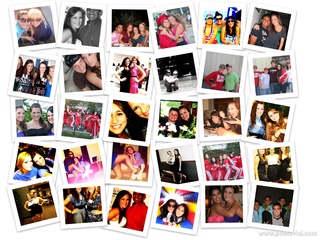 Добавленные фото можно перемещать и кадрировать: растягивать или уменьшать.
Добавленные фото можно перемещать и кадрировать: растягивать или уменьшать.
Как сделать коллаж в Инстаграме на Андроид
Владельцы смартфонов с операционной системой Андроид также просто в пару кликов могут сделать красочный коллаж из фотографий. Для этого потребуется встроенная интеллектуальная клавиатура SwiftKey, которой оснащено большинство современных смартфонов. Есть два варианта создания коллажей из фото на Андроид в сторис.
Вариант №1
- Открыть сторис.
- Нажать на иконку «Коллаж».
- В открывшемся меню выбрать шаблон. Он показывает, сколько фотографий и в каком порядке будет изображено на холсте: 2, 3, 4 или 6.
- Выбрать фото из галереи, нажав на квадрат с «+» в нижнем левом углу экрана.
После этого получаем готовый коллаж из фото. Теперь осталось нажать на галочку в центре внизу экрана и загрузить эту историю к себе.
Важно! Загруженные фотографии из галереи перед помещением в коллаж можно кадрировать, то есть сжать или увеличить перетаскиванием пальцами по экрану.

Вариант 2
- Зайти в истории.
- Выбрать режим «Создать».
- Сделать новое фото или выбрать нужную фотографию из галереи.
- Перевести Инстаграм в фоновый режим, нажав на кнопку внизу в центре экрана.
- Перейти вновь в галерею и выбрать другое фото, которое нужно будет поместить на первое.
- Нажать на кнопку внизу слева «Скопировать фото».
- Перейти в истории.
- Нажать на кнопку «Добавить наклейку», появившуюся на второй фотографии. Вместо этого можно также перейти в текстовый режим, сделать нажатие и немного подождать. Появится кнопка «Вставить», ее нажать.
- Второе фото можно разместить на первом в любом месте под любым углом.
Коллаж из двух фото готов. Можно зайти вновь в галерею и добавить на первое фото и другие снимки.
Как сделать фотоколлаж для Инстаграма в Canva
Сделать коллаж из фотографий для социальной сети Инстаграм можно и с помощью сторонних ресурсов. Их множество. Одно из самых популярных приложений для создания коллажей в Инстраграм – бесплатный электронный сервис Canva.
Их множество. Одно из самых популярных приложений для создания коллажей в Инстраграм – бесплатный электронный сервис Canva.
Плюс сервиса в том, что ничего дополнительно устанавливать на свой смартфон или компьютер не нужно. В приложении много красивых и разнообразных шаблонов для дизайна изображений. При этом процесс создания коллажа не вызывает трудностей даже у начинающих пользователей.
Весь процесс создания коллажа в Canva выглядит следующим образом:
- Войти в сервис Canva.
- Выбрать подходящий шаблон для коллажа.
- Загрузить свои фото или снимки со сторонних ресурсов – фотостоков (например, из фотобанка Depositphotos).
- Добавить фильтры, рамки, элементы декора.
- Настроить графическую опцию.
- Скачать получившийся коллаж в формате PNG.
- Опубликовать коллаж в Инстаграм.
А теперь разберем каждый шаг подробно.
Перед началом работы рекомендуется зарегистрироваться в приложении, указав свой адрес электронной почты. Также можно вместо регистрации просто авторизоваться, если у вас есть аккаунт Google или Facebook.
Также можно вместо регистрации просто авторизоваться, если у вас есть аккаунт Google или Facebook.
Выбор шаблона
Заходим в Canva, в поле Создать дизайны нажимаем на Ещё, далее выбираем вкладку Фотоколлаж.
В левой части открывшегося окна предлагается множество различных шаблонов для создания коллажа. Справа находится окно дизайна, в котором мы будем творить.
Выбираем любой понравившийся шаблон и перетаскиваем его в поле для дизайна. Теперь нам нужно нажать на тот элемент, который мы хотим изменить.
Как только мы это сделаем, сверху появляется панель инструментов для внесения изменений. Здесь можно менять направление картинок и их размеры. Текст можно изменить, если щелкнуть на нем дважды.
За несколько минут в приложении Canva можно создать красивый и яркий коллаж из фотографий.
Важно! Чтобы пользователь не тратил драгоценное время на поиск нужной информации по созданию коллажа в сервисе, на каждом этапе здесь всплывает окно с подсказками.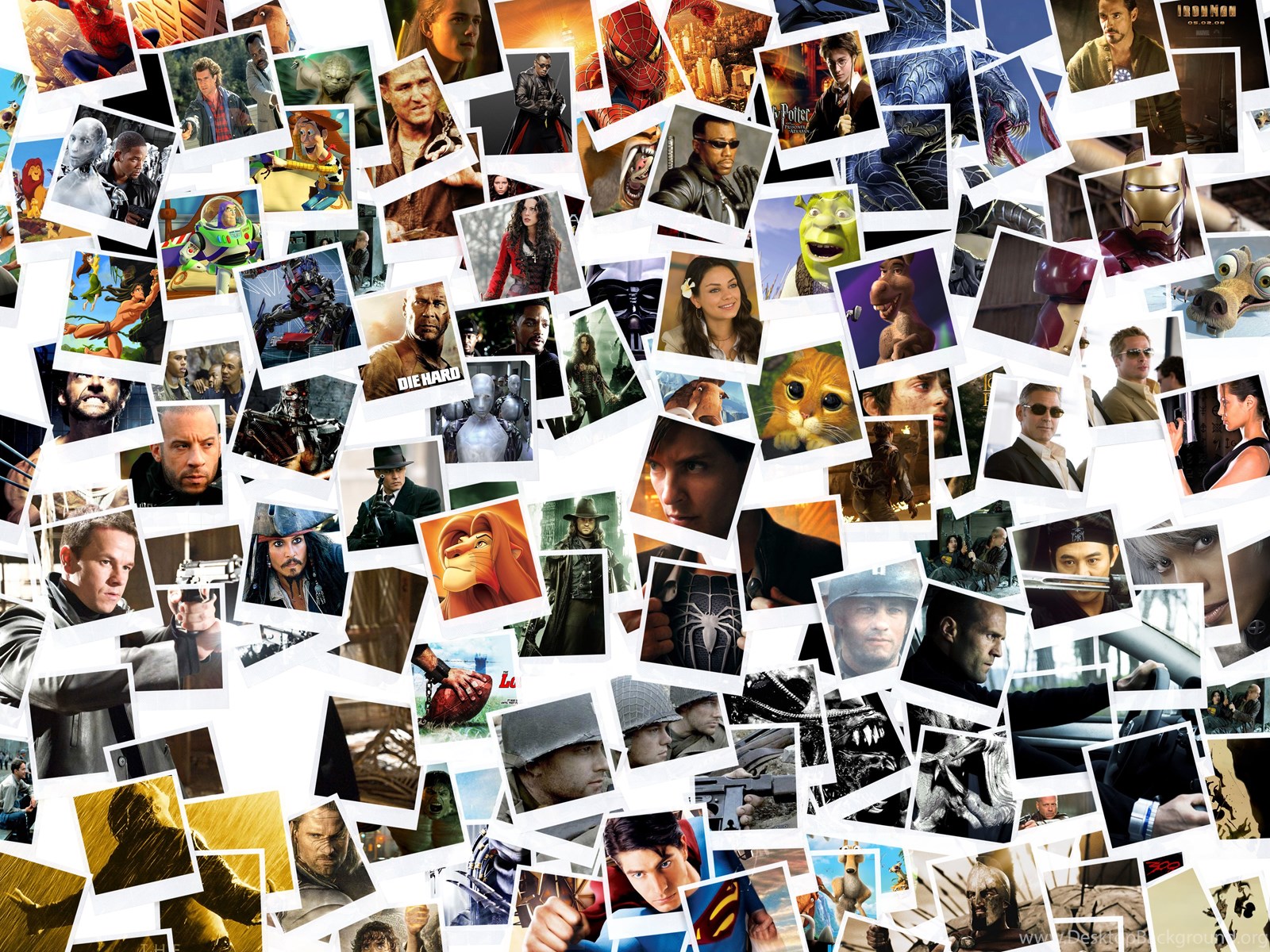
Загрузка своих фотоматериалов
После того, как мы отформатировали шаблон, пришло время загрузить в сервис свои собственные фотографии. Также сюда можно скачать любые снимки из сторонних ресурсов, из которых мы хотим составить коллаж.
Для этого нужно открыть вкладку «Загрузки» или просто перетащить изображения со своего рабочего стола в окно дизайна. Если щелкнуть по изображению слева, то оно сразу появится в нашем активном окне дизайна, где мы собираем свой коллаж.
Загрузить можно сколько угодно снимков. Если вы желаете составить коллаж из готовых фотографий, представленных в сервисе, нужно перейти в меню окна «Фото». При этом откроется множество снимков различных тематик.
Добавление фильтров, рамок, элементов
Если перейти в меню «Элементы», можно украсить свой коллаж декоративными вставками, линиями, фигурами. Здесь есть как статичные изображения, так и анимированные стикеры. На вкладке «Анимации» можно выбрать дополнительные элементы для украшения готовой композиции.
Важно! Если вам не понравились внесенные изменения, можно нажать на стрелку в голубом поле вверху окна и снять внесенные дополнения.
В готовый коллаж можно добавить фразу или слово. Для этого переходим на кладку «Текст» справа в окне, выбираем понравившуюся фразу и щелкаем по ней. Через секунду она появляется на коллаже. Потянув за нее мышкой, можно изменить ее местоположение. Если щелкнуть по тексту два раза, можно изменить его, написав свои слова.
Следующая вкладка «Аудио» позволяет нам добавить любимый трек на наш фотоколлаж. Вкладка «Видео» добавит видео файл на наше изображение. Видео лучше использовать в качестве фона для создания коллажа.
Также можно выбрать фон для коллажа в специальной вкладке «Фон». Здесь представлено множество самых разных фонов, среди которых можно найти самый оптимальный вариант.
Также можно выбрать соответствующие фильтры или эффекты и отформатировать наш коллаж.
После того, как наш фотоколлаж готов, можно сохранить его и опубликовать в своем аккаунте в Инстаграм.
Для этого нужно нажать на стрелочку вверху активного окна и в открывшемся списке выбрать «PNG Изображение высокого качества». После этого остается только загрузить готовый коллаж на свою страницу социальной сети.
Ответы на вопросы
Сервис Canva бесплатный?
Да, он бесплатный. Правда, предлагается купить Про-аккаунт, который открывает дополнительные возможности для редактирования изображений. Бесплатный период длится 30 дней. Но и без Про-аккаунта в сервисе достаточно много бесплатных вариантов дизайна снимков.
Какое максимальное количество фотографий можно использовать для создания коллажа в сети Инстаграм?
На устройствах с операционной системой iOS можно делать коллажи из 10 снимков, на устройствах с системой Андроид – 6 снимков.
Где коллажи для сети Инстаграм делать легче: в самой сети инструментами сервиса или на сторонних ресурсах?
Проще всего сделать коллаж в самой сети Инстаграм посредством предлагаемых инструментов, но такие композиции выглядят упрощенными. Создавать фотоколлажи на сторонних ресурсах, например, Canva, сложнее за счет того, что здесь функционал куда более богатый. И выглядят такие композиции намного презентабельнее и разнообразнее, чем те, что создаются в самом приложении Инстаграм
Создавать фотоколлажи на сторонних ресурсах, например, Canva, сложнее за счет того, что здесь функционал куда более богатый. И выглядят такие композиции намного презентабельнее и разнообразнее, чем те, что создаются в самом приложении Инстаграм
Коротко о главном
Фотоколлаж в сети Инстаграм – это оригинальная композиция из нескольких фотографий, наложенных одна на другую, позволяющая украсить и разнообразить ленту или сторис. Чтобы сделать коллаж не потребуется много времени и усилий.
Создать коллаж можно разными путями: инструментами самой сети Инстаграм или с помощью сторонних ресурсов. Техника создания коллажа из фотографий на устройствах, работающих в операционных системах iOS и Андроид, несколько отличается.
Один из самых популярных ресурсов для создания фотоколлажей в сети Инстаграм – электронный сервис Canva. Он позволяет составлять композиции как из своих собственных снимков, так и из загруженных изображений с различных фотостоков. В сервисе есть масса полезных инструментов для дизайна и редактирования фотографий. Всего за несколько минут в приложении Canva можно составить оригинальный и красочный коллаж.
Всего за несколько минут в приложении Canva можно составить оригинальный и красочный коллаж.
С уважением, Елена Ленская
специально для проекта proudalenku.ru
Как сделать коллаж в Истории в Инстаграм: из фото и видео
Коллаж — это отличный способ разнообразить Stories в Instagram. Подписчики, заметившие однообразие в историях, будут пропускать в ленте неинтересный профиль. Не допустите этого!
Сделать коллаж в Stories из фото или видео не так уж и сложно. Удобнее всего воспользоваться специальными приложениями или сервисами.
Что полезного в этой статье? Пошаговая вёрстка коллажей с помощью приложений из ТОПа AppStore и PlayMarket. Обзор лучших приложений для коллажей в Stories.
Читайте также: Как настроить постинг Stories по расписанию
Как сделать коллаж в сторис Инстаграм из фото
В любом приложении для работы со сторис есть галерея шаблонов для создания коллажей. Алгоритм действий везде аналогичный, отличается лишь интерфейс и некоторые детали:
Алгоритм действий везде аналогичный, отличается лишь интерфейс и некоторые детали:
- Запустить приложение
- Выбрать шаблон
- Добавить необходимые фото
- Сохранить получившийся коллаж в галерею, поделиться им или выгрузить в Instagram
Как это выглядит? К примеру, в приложении «Instories: редактор сторис» для iOS:
- Сразу после отображения логотипа приложения выберите подходящий шаблон. Для этого нажмите на него.
- Отобразится шаблон с возможностью редактирования. Можно внести в него изменения. Например, добавьте текст, нажав на образец.
- Выберите шрифт. Напечатайте текст.
- Надпись появится на шаблоне. Далее приступайте к добавлению фото. Нажмите на зону с надписью «Добавить фото или видео».
- Выберите необходимые для коллажа фото.
- Автоматически сформируется коллаж, который можно просмотреть, нажав на кнопку «Просмотр».
 Он отобразится в окончательном виде. Если шаблон анимированный, то анимация тоже воспроизведётся. Можно вернуться и внести ещё изменения, если необходимо.
Он отобразится в окончательном виде. Если шаблон анимированный, то анимация тоже воспроизведётся. Можно вернуться и внести ещё изменения, если необходимо.
- Если все необходимые изменения внесены и коллаж готов, то можно нажать на кнопку «Экспорт». Приложение предложит поделиться публикацией, выгрузить её напрямую в Instagram или сохранить в галерею. Выберите то, что вам нужно сделать.
Статья в тему: Как сделать шаблон сторис для Инстаграм
Как сделать коллаж в Instagram Stories из видео
Процесс вёрстки сторис из видео очень похож на работу с фотографиями. Последовательность действий фактически та же:
- Запустить приложение
- Найти в галерее приложения подходящий шаблон
- Добавить необходимые видеофайлы
- Сохранить получившийся коллаж в галерею или выгрузить в Instagram
Отличаться процесс может только тем, что добавление видео в шаблон может длиться ощутимо дольше, т. к. файл форматируется и обрабатывается для внедрения в будущую сторис.
к. файл форматируется и обрабатывается для внедрения в будущую сторис.
Рассмотрим процесс на примере приложения «Story Maker — создатель историй для Instagram» для Android:
- Сразу после отображения логотипа приложения выберите подходящий шаблон. Для этого нажмите на него.
- Отобразится шаблон с возможностью редактирования. Можно внести в него изменения. Например, добавьте текст. Для этого имеется кнопка внизу экрана.
- Напечатайте текст. Подтвердите изменения кнопкой справа над клавиатурой.
- Текст добавится в коллаж. Можно перейти к загрузке видеофайлов. Нажмите на зону со знаком «+» и выберите из галереи необходимый файл.
- Видеофайл можно обрезать, если необходимо. Когда закончите редактирование, нажмите на «галочку» в правом нижнем углу. Обработка файла займёт некоторое время, после чего изображение появится в коллаже.
- По аналогии добавьте второе фото.
 Когда создание коллажа будет завершено нажмите «Сохранить» в правом нижнем углу, чтобы отправить его в галерею.
Когда создание коллажа будет завершено нажмите «Сохранить» в правом нижнем углу, чтобы отправить его в галерею.
- По итогам через приложение Instagram вы сможете выгрузить созданный коллаж из галереи в свои сторис.
Это интересно: Как настроить массовый просмотр сторис в Инстаграм
Приложения для создания коллажей
Коллажи для Stories в Instagram можно создавать во множестве приложений.
Принцип работы приложений однотипен. Отличия заключаются лишь в том платное или бесплатное приложение и в различных фишках, инструментах, элементах интерфейса. Важно количество шаблонов в галерее. Зачастую в платных версиях их значительно больше.
Рассмотрим ТОП-5 лучших приложений по мнению Play Market и AppStore.
Android
- Story Maker — создатель историй для Instagram
Бесплатное приложение. 50+ шаблонов, 100+ шрифтов. Позволяет создавать коллажи из фото/видео. Истории, созданные в нём, загружаются в Instagram, Snapchat, Facebook и др. Для использования не требуется создавать учётную запись. Минус: мало кириллических шрифтов. Не имеет версии на iOS.
Истории, созданные в нём, загружаются в Instagram, Snapchat, Facebook и др. Для использования не требуется создавать учётную запись. Минус: мало кириллических шрифтов. Не имеет версии на iOS.
- StoryChic — Instagram story maker, Insta story art
Приложение бесплатное, но есть платный контент. 500+ шаблонов, в том числе и анимированных. Шаблоны разделены более чем на 30 тематических категорий: Любовь, Путешествия и др. и обновляются каждую неделю. Редактирует фото и видео. Минус: обрезает видеофайлы по 15 секунд. Есть версия для iOS.
- Canva — дизайн графики, фото, шаблоны, логотипы
Сервис бесплатный, но есть платный контент. Представлен в виде приложений для Android и iOS, а также есть веб-версия, что при необходимости облегчает экспорт. 60 тысяч бесплатных шаблонов (среди них тематические) и 180+ шрифтов. Поиск функций по ключевым словам. Совместная работа над макетом. Редактирует и фото, и видео.
iOS
- Instories: редактор сторис
Предусмотрен trial-период в течение 3-х дней. После этого нужно будет приобрести подписку. Есть функция преобразования анимации в видео. 60+ изменяемых шаблонов. Создаёт коллажи из фото/видео. Для использования не требуется учётная запись. Минус: по истечении 3-х пробных дней ограничиваются все функции. Не имеет версии для Android.
После этого нужно будет приобрести подписку. Есть функция преобразования анимации в видео. 60+ изменяемых шаблонов. Создаёт коллажи из фото/видео. Для использования не требуется учётная запись. Минус: по истечении 3-х пробных дней ограничиваются все функции. Не имеет версии для Android.
- Storyluxe: шаблоны и фильтры
Бесплатное приложение. Есть возможность докупить расширенную платную подписку. 560 уникальных шаблонов для фото и видео (в том числе и динамических). Множество фоновых текстур, макетов коллажей. Расширенные возможности экспорта. Минус: ограниченное количество фильтров для обработки видеофайлов. Не имеет версии для Android.
- Unfold — создавайте сторис
Бесплатное приложение со встроенными покупками. 25 бесплатных и 75 премиум-шаблонов (в том числе коллажные, анимированные). 5 шрифтов и множество инструментов для работы с текстом. Экспорт сторис в Instagram и другие сервисы. Есть версия для Android. Минус: невозможно синхронизировать покупки при использовании на разных платформах.
Статья в тему: Полезные приложения для Stories Instagram
Заключение
С помощью данного руководства у вас не возникнет никаких сложностей с созданием коллажа для Stories. Достаточно выбрать наиболее подходящее приложение и освоить его интерфейс. Всего несколько нажатий и у вас в историях уже по-настоящему уникальный, привлекательный для подписчиков контент.
Как сделать фотоколлаж в Snapseed
Snapseed – это креативный инструмент для редактирования фотографий с множеством интересных функций. Если вы посмотрите в Интернете, вы найдете удивительные творения и эффекты.
Несмотря на все эти качества, у Snapseed отсутствует одна ключевая особенность – создатель фотоколлажей.
Но вам не нужно сразу паниковать. В Snapseed еще есть способ сделать фотоколлаж. Тем не менее, вам придется использовать другой инструмент, и эта статья объяснит, как.
Создание фотоколлажа в Snapseed
Поскольку Snapseed не имеет встроенной функции коллажа, вы не можете сделать коллаж так же легко, как с некоторыми другими приложениями. Чтобы сделать это в Snapseed, вам нужно использовать инструмент «Двойная экспозиция». Это единственный инструмент, который позволяет разместить несколько изображений на одном холсте.
Чтобы сделать это в Snapseed, вам нужно использовать инструмент «Двойная экспозиция». Это единственный инструмент, который позволяет разместить несколько изображений на одном холсте.
“
Итак, если вы хотите создать коллаж специально в Snapseed, выполните следующие действия:
- Откройте приложение Snapseed.
- Нажмите в любом месте на экране, чтобы открыть фотографию.
- Выберите изображение. Это будет ваша фоновая фотография, которая должна быть полностью темной к концу. Вы можете выбрать любое изображение, но размер этого фонового изображения будет размером с ваш коллаж.
- Нажмите в верхнем левом углу экрана, если хотите вместо этого открыть изображение с вашего диска.
“ - Нажмите «Инструменты» внизу экрана после загрузки фотографии.
“ - Ищите инструмент «Двойная экспозиция».
- Переместите панель непрозрачности вправо. Это сделает фон темным, а второе изображение – сплошным.
- Нажмите значок галочки в правом нижнем углу.

- Теперь снова нажмите «Инструменты»> «Добавить изображение» и добавьте еще один фрагмент своего коллажа.
- Настройте новое изображение.
- Повторите этот процесс для каждой новой фотографии в вашем коллаже.
Snapseed Collage имеет низкую непрозрачность
Обратите внимание, что эффект «Двойной экспозиции» является просто заменой коллажа, а не его назначением. Из-за этого окончательный результат может не соответствовать вашим ожиданиям.
Кроме того, с каждой дополнительной фотографией непрозрачность предыдущих изображений будет снижаться, а также будет сложнее регулировать. Поэтому вы можете не использовать этот метод для более чем 3 или 4 изображений.
Вы можете частично исправить это, изменив яркость. После того как вы добавили все свои изображения, сделайте следующее:
- Нажмите «Инструменты» в нижней части экрана.
- Выберите опцию «Tune Image».
- Коснитесь инструмента «Настройка» в нижней части экрана.

- Поиграйте с яркостью, контрастом и другими полосами, пока не получите удовлетворительный результат.
- Нажмите кнопку с галочкой.
- Нажмите «Экспорт» в правом нижнем углу экрана.
- Выберите способ, которым вы хотите использовать свой коллаж. Вы можете поделиться им в другом приложении или сохранить на диске.
Вот история. Это не настоящий коллаж, но вполне справедливая замена.
Есть ли лучшие инструменты для создания коллажей?
Если вы хотите сделать хороший коллаж, есть множество приложений, которые предназначены именно для этого.
Вы даже можете сделать фотоколлаж в одном из этих приложений, а затем загрузить его в Snapseed для дальнейшего редактирования и полировки.
Вот некоторые из лучших приложений коллажей, которые будут хорошо работать с Snapseed:
- Instamag – простое в использовании приложение с удивительными шаблонами, доступное как для Android а также IOS,
- PicsArt Photo Studio – это очень популярный редактор фотографий с удобной функцией коллажа.
 Также совместим с обоими Android а также IOS,
Также совместим с обоими Android а также IOS, - Google Photos: официальное приложение Google, которое также позволяет создавать великолепные коллажи. Если у вас есть устройство Android, оно уже должно быть на вашем телефоне. Также есть версия для IOS что вы можете скачать.
Должен ли я использовать Snapseed для коллажа?
Поскольку в Snapseed нет встроенной функции коллажа, вам нужно приложить гораздо больше усилий для создания коллажа. Он также иногда выглядит не очень хорошо из-за недостатков, описанных выше. Если по какой-то причине вам нужно использовать Snapseed и ничего другого для создания коллажа, будьте готовы поиграть с дополнительными инструментами.
Лучший способ использовать это приложение – создать коллаж с помощью другого инструмента, а затем открыть его готовым в Snapseed. Таким образом, вы можете использовать лучшее из обоих миров: удивительные инструменты редактирования фотографий Snapseed и другое приложение, предназначенное для создания коллажей.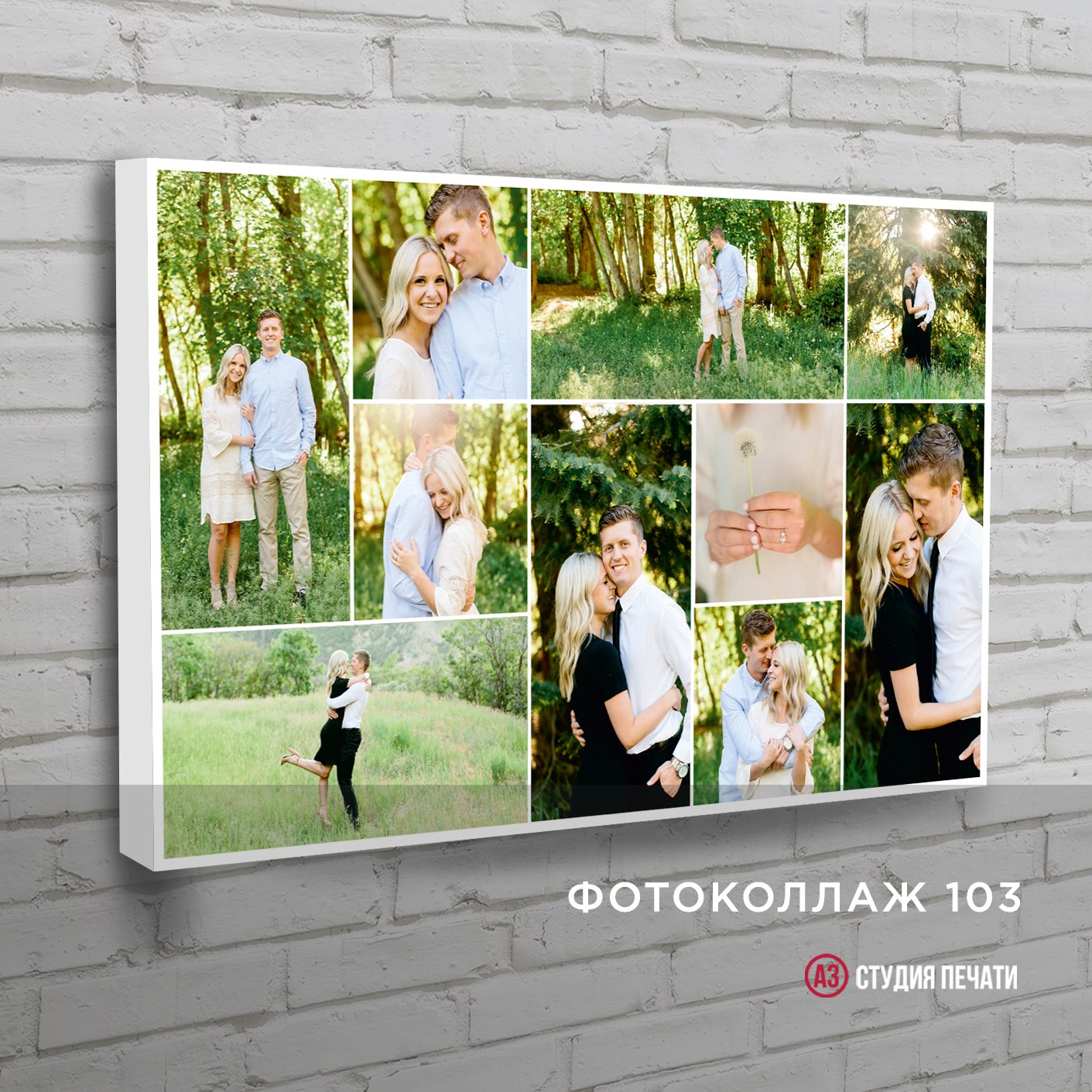
Если вы знаете лучший способ сделать коллаж в Snapseed или у вас есть какие-либо другие советы, мы будем рады получить от вас известие. Мы будем проверять комментарии.
Как сделать фотоколлаж и креативные идеи коллажей на 2021 год
6 минут на прочтениеНикто не может спорить с силой визуального контента. Он может выражать эмоции и рассказывать истории, не нуждаясь в других словах.
Представьте, насколько больше вы можете запечатлеть, создав фотоколлаж. Уникальная история вашего бренда или личные воспоминания приобретают творческую форму, когда вы объединяете визуальные эффекты.
Хотите ли вы представить свои продукты или услуги уникальным образом или сделать что-то особенное для своих профилей в социальных сетях, фотоколлажи — это ответ.
Теперь я покажу вам, как создавать и настраивать эти типы дизайнов в Creatopy всего за несколько простых шагов.
Как создать фотоколлаж с Creatopy Все инструменты, необходимые для создания коллажей, находятся в Creatopy, поэтому продолжайте читать, чтобы узнать, как создавать фотоколлажи, которые понравятся вашей аудитории.
После того, как вы войдете в свою учетную запись (или создадите ее), перейдите к Начните создание , введите «фотоколлаж» и щелкните этот размер.
После этого вы увидите все шаблоны, доступные для фотоколлажей.
Шаблоны разделены на несколько категорий, поэтому вы можете просматривать их, чтобы найти шаблон, который соответствует вашей отрасли и потребностям. Или вы можете просто прокрутить вниз, пока не найдете понравившийся шаблон фотоколлажа, а затем щелкнуть по нему, чтобы перейти в редактор.
Помните, что вы можете заменить все изображения из шаблона, поэтому, если вам нравится тот, который не предназначен для вашей отрасли, вы все равно можете использовать его и настроить по своему вкусу.
2. Загрузите свои фотографииПосле того, как вы выбрали свой любимый шаблон, пришло время добавить индивидуальности, загрузив свои фотографии.
Для этого просто выберите изображение, которое вы хотите заменить, щелкните значок Настройки , а затем Заменить с моего компьютера.
Кроме того, вы можете выбрать фотографии из нашей стандартной галереи и использовать опцию перетаскивания, чтобы добавить понравившиеся изображения в фотоколлаж.
Вы можете заменить каждую фотографию из любого шаблона и персонализировать ее, чтобы создать уникальный визуальный эффект, сохранив формат и стиль сетки.
3. Отредактируйте текст, добавьте фон, фильтры или другие графические элементыА теперь пора по-настоящему разобраться и эффективно использовать возможности Creatopy.
Шаблоны содержат собственный текст, поэтому не стесняйтесь его изменять. Вы можете не только редактировать текст, но и изменять шрифт, размер или цвет.
Если вы хотите изменить эстетику фотоколлажа, вы можете добавить фон, поиграть с фильтрами или уровнями непрозрачности и размытия.
Вы можете проявить еще больше творчества, добавляя различные элементы дизайна, такие как геометрические фигуры, линии, значки или иллюстрации, все из которых вы можете найти в разделе «Элементы».
И последнее, но не менее важное: не стесняйтесь удалять изображения из коллажа и заменять их обтравочными масками, чтобы сделать его еще более заметным. Выберите маску, которая соответствует вашей теме фотоколлажа, а затем просто загрузите изображение со своего компьютера или используйте его из нашей стандартной галереи.
4. Скачать фотоколлажПосле того, как вы добавили последние штрихи и фотоколлаж готов, самое время загрузить его в формате JPG или PNG.Вы всегда можете вернуться, внести изменения и повторно экспортировать свой дизайн.
Помните, что вы можете создать свой коллаж с нуля и проявить творческий подход, когда дело доходит до всех функций, которые есть в вашем распоряжении.
Теперь, когда вы знаете, как сделать коллаж из фотографий, давайте рассмотрим несколько способов их использования, а также вдохновляющие шаблоны для начала.
10 креативных идей фотоколлажей для использования в 2021 году 1. Поделиться рецептами
Поделиться рецептами Фотоколлаж с вкусными блюдами может стать первым шагом к привлечению большего количества посетителей на ваш сайт.Следуйте приведенным выше инструкциям по созданию фотоколлажа, затем поделитесь им в своих профилях в социальных сетях и заставьте свою аудиторию пускать слюни.
2. Показать подробностиПоскольку у вас есть такая свобода творчества при создании фотоколлажа, вы можете использовать пространство, которое оно предлагает, и показать важную информацию о продукте или услуге, которые вы рекламируете. Не стесняйтесь вставлять крупные планы, как в следующем примере:
3.Особенность содержания образа жизни С контентом, посвященным образу жизни, вы можете получить максимум удовольствия от фотоколлажа. Комбинируйте цвета одежды с другим окружением, чтобы создавать потрясающие дизайны и привлекать внимание всех желающих к вашему блогу. Теперь вы знаете, как легко создавать фотоколлажи, так что все будет гладко.
Ниже вы можете найти шаблон фотоколлажа, который выглядит так, как будто он взят прямо из модного журнала. И он сразу же готов к использованию.
4.Продвижение мест отдыхаФотоколлаж чрезвычайно универсален и может найти применение в любой отрасли. Так что, естественно, вы можете использовать его для привлекательного продвижения мечтательных мест отдыха.
5. Продемонстрируйте свою кофейню / ресторан / барТеплое, уютное место заслуживает визуального оформления, которое передает ту же атмосферу, и вы можете получить этот результат, просто создав фотоколлаж, в который вы можете включить несколько различных фрагментов, которые передают атмосферу вашей закусочной, бара или кафетерия.
6. Сделать объявление Если вам нужно привлекательное визуальное объявление, но вы спешите и у вас мало времени, вы можете узнать, как создать фотоколлаж, добавить текст со всеми необходимыми деталями. , и ваша проблема решена. Просто нажмите на шаблон ниже, чтобы начать.
, и ваша проблема решена. Просто нажмите на шаблон ниже, чтобы начать.
Мотивируйте свою аудиторию приходить в тренажерный зал или просто становиться более активными изо дня в день, добавляя привлекательные визуальные эффекты, которые мотивируют людей тренироваться больше.
8. Продвигайте вакансииЧтобы привлечь внимание целевой аудитории к вакансии в вашей компании, создайте фотоколлаж, выделив лучшие моменты, которые определяют ценности вашего бизнеса. Добавьте жирный текст, акцентирующий внимание на открытой позиции, и вы получите привлекательное изображение.
9. Поощрять усыновление домашних животных Приюты, в которых живут наши пушистые друзья, не имеют достаточно денег, чтобы инвестировать в создание рекламы, поэтому фотоколлаж, созданный бесплатно с помощью такого инструмента дизайна, как Creatopy, может помочь расширить их охват. Более того, это поможет людям замечать любые объявления об усыновлении.
Более того, это поможет людям замечать любые объявления об усыновлении.
И последнее, но не менее важное: вы можете создать фотоколлаж со всеми драгоценными моментами, которые вы решите собрать. Таким образом, у вас будет визуальное напоминание о самых прекрасных временах вашей жизни.
Последние мыслиБудь то создание креативных личных коллажей или фото сеток для работы, с нашей интуитивно понятной платформой для визуального производства ваше творчество безгранично, потому что у вас есть возможность создавать потрясающие визуальные эффекты.
Вам не нужен опыт в дизайне, потому что, как только вы научитесь создавать коллаж с изображениями с помощью Creatopy , , каждый дизайн расскажет свою собственную историю, позволяя другим немного лучше узнать ваш бренд.
Надеюсь, вам удастся опробовать этот изящный метод создания привлекательных визуальных эффектов. Сообщите нам, как это работает для вас.
Сообщите нам, как это работает для вас.
32 Сделай сам фотоколлаж для более красивого дома
Будь то ваша первая поездка в общежитие вдали от дома, ваша первая квартира после окончания колледжа или ваш первый дом, купленный вместе молодоженами, вам понадобится несколько свежих способов еловать, джаз и стиль вашего дома.И большая часть создания и развития теплого и уютного места — это фотографии семьи, друзей и все ваши любимые воспоминания.
Вот тут и пригодится фотоколлажей .
32 лучших настенных коллажа и еще много чего
Если вы готовы к этому, давайте посмотрим, какие из лучших идей коллажей на стенах мы обнаружили в ходе нашего исследования.
1. Журнальный столик
В «Одна мама с миссией» мы узнаем, как создать фотоколлаж прямо внутри журнального столика, чтобы все могли его увидеть.Семья, ваши друзья и гости смогут насладиться этой красотой.
2. Дисплей «Дрифтвуд»
Если вы хотите не только создать интересный предмет для дома, но и выделить любимого человека или любимый момент своей жизни, выберите эти фотографии и сделайте что-то похожее на эту вещь от Handimania.
3. Отпечатки из Instagram
Make, Bake & Love использовали некоторые из своих фотографий в Instagram и выставили их на обозрение! Нам нравится эта идея распечатать некоторые из ваших любимых снимков приложений и создать из них шикарные обрамленные произведения искусства на стенах.
4. Мини-сердце
Нам очень понравился этот мини-коллаж в форме сердца от Fresh Mommy. Это не только личное, но и восхитительное, очаровательное и в то же время довольно художественное произведение.
5. Уголок
Закрой свой уголок — одни из ваших любимых фотографий. Этот яркий блестящий проект от Ideas to Steal — отличная идея для вашей комнаты в общежитии или как способ привнести стиль в стены вашей квартиры.
6. Рамка прищепки
Be Kind & Smile Часто показывает нам, как создать очень простое и универсальное произведение искусства для вашего дома.Для начала возьмите несколько ваших любимых семейных фотографий, прищепки, проволоку или шпагат и голую рамку.
7. Винтажная дверь
На Photog Mommie вы получите простое руководство и новую красивую идею для вашего дома. Все, что вам нужно, — это старая дверь, чтобы начать работу!
8. Стена Instax
Как можно не упасть в обморок над этой очаровательной стеной Instax. Накройте дверной косяк в любом месте дома кучей фотографий с поляроид, instax fun.Посмотрите, как им это удалось в Small + Friendly.
9. На кухне.
Нам нравится эта идея, воплощенная Эльзой в «Красивом беспорядке». Сделала коллаж из фотографий и других памятных вещей с первого года совместной жизни на кухне!
10. Просто письма
Конечно, вы всегда можете взять чьи-то инициалы и создать фотоколлажи прямо поверх них. Режим а-ля показывает нам, как сделать красивые черно-белые версии.
11.Баннер Polaroid
Makeup By Holly нашла способ сделать несколько поларроидных фотографий и не только украсить спальню, но и придать индивидуальность этой более популярной идее. Она раскрасила прищепки и создала изголовье с тремя линиями.
Она раскрасила прищепки и создала изголовье с тремя линиями.
12. Подвесная стена
Вот уникальный предмет домашнего декора, который вы можете создать сами, а также использовать свои любимые фотографии из Instagram. Tinker in Me покажет вам, как создавать свои собственные!
13.Вешалка Сделано
Хотя Simple Stylings не показывает нам, как ее подруга сделала для нее этот очаровательный предмет, мы считаем его достаточно очевидным и вдохновляющим, чтобы показать его здесь для наших мастеров.
14. Другой бит
Вот еще один коллаж на стене, от которого мы падаем в обморок, и он сделан из принтов Polaroid. Apartment Therapy дает нам это прекрасное вдохновение, которое идеально подходит для молодости.
15. Геометрическая нить
Один из самых уникальных и креативных способов демонстрации ваших фотографий, проект Caldwell Project показывает нам, как воссоздать этот геометрический коллаж из струн в наших собственных коридорах или спальнях.
16. Сердце стены
Можно даже сделать сердечко прямо на стене, как в Made By Girl. Это просто, мило и довольно модно, но с ним могут справиться и начинающие домашние мастера.
17. Подушки
Хорошо, может, это и не классическая поделка, но все же уютная, сделанная вручную. Вы можете изготовить индивидуальные подушки и наполнить их вашими любимыми фотографиями, и теперь мы знаем об этом благодаря Apartment Therapy.
18. Фойе в рамке
Создайте это прямо в фойе, чтобы все ваши гости приветствовали вас.Love Lines DIY подарил нам это великолепное и легко копируемое вдохновение!
19. Абажур
Знаете ли вы, что можно создать абажур из своих любимых фотографий? Что ж, узнайте, как на «Под платаном»!
20. Поддон деревянный
Чтобы увидеть классический фотоколлаж в деревенском стиле, посетите Simply Kierste и узнайте, как она создала этот уютный предмет домашнего декора, добавив некоторые из своих любимых фотографий.
21. Холст
Нарисуйте холст, а затем просто приклейте фотографии! Вот как легко это было для Annapolis & Company, и их ультразвуковой фотоколлаж получился красиво.
22. Таблетка
Это говорит нам, как воссоздать эту неотразимо уникальную и очаровательную настольную бегунку. Он идеально подходит для всех типов торжеств, но также и для праздников, когда приходят гости!
23. Кластеры пчелиного воска
На One Love Photo вы увидите, как она создавала фотоколлажи, распечатывая фотографии на папиросной бумаге, а затем инкапсулируя их в пчелиный воск!
24. Пяльцы
Одна из моих личных фаворитов, эта люстра для фотографий была гениально сделана Натальмой.А вы можете угадать основу этого произведения? Пяльцы для вышивания!
25. Плата проволочная
Возьмите проволоку, чтобы создать доску настроения в индустриальном стиле, наполненную вашими любимыми фотографиями. Это идеальный способ украсить ремесленную комнату или спальню, подаренный нам Джиллианастасией.
26. Венок из кувшина
Кто знал, что из каменных крышек можно сделать венок? И кто знал, что к этому можно добавить еще несколько фотографий? Это то, что Она сказала!
27.Старое окно
Capturing Joy взяла несколько старинных окон и использовала их в своих интересах. Мы влюблены в этот обалденный семейный проект.
28. Рамки в стиле фанк
Вы всегда можете создать фотоколлаж, который хорошо сочетается и добавит индивидуальности с помощью ярких рамок. Нам нравятся эти юные и очаровательные дополнения, которые демонстрируют tatertots & jello.
29. Звезда
Возможно, это не самый очевидный выбор с точки зрения фотоколлажей, но нам нравится эта уютная и приятная идея от автора Scraps & Scribbles.
30. Полностью натянутый
Теперь у нас есть еще один вдохновляющий способ повесить ваши фотографии, создать баннерные коллажи и украсить стены. Это придает цвет и интерес, и это было показано в «Апарт-терапии».
31. Каркас из пеноматериала
Этот проект стоит менее 20 долларов и был просто гениальным способом сделать что-то шикарное и индивидуальное для дома. Bits of Everything начали с пенопласта и бесплатных распечаток фотографий, чтобы воплотить эту идею в жизнь.
32. Дверь классная
В «Всегда», Аманда, ты можешь научиться делать такую красоту для прихожей, фойе или игровой площадки для детей. Это такой универсальный, функциональный и очаровательный предмет, который можно сделать дома.
Могу ли я распечатать коллаж?
Коллажи абсолютно можно распечатать на принте Fracture! Это отличный способ объединить более одного изображения на одном отпечатке на стекле.
На нашем веб-сайте нет средства для создания коллажей, но вы можете использовать программное обеспечение для редактирования фотографий, такое как Photoshop, или бесплатный веб-сайт для редактирования фотографий (мы рекомендуем BeFunky.com), чтобы создать свой коллаж. После того, как ваши фотографии будут объединены в один цифровой файл, просто сохраните коллаж на свой компьютер, а затем загрузите его на наш сайт, чтобы начать заказ печати.
При использовании средства создания коллажей вы должны убедиться, что форма вашего шаблона коллажа соответствует форме желаемого размера печати.
- Для размера печати квадрат , любой квадратный макет отлично подойдет для создания коллажа, идеально подходящего для наших размеров печати Square.
- Для прямоугольного отпечатка размером убедитесь, что ваш макет соответствует формату 4: 3 с соотношением сторон (такая же прямоугольная форма наших отпечатков на стекле).
Для этого в создателе коллажей BeFunky вы можете нажать кнопку «Настроить», а затем убедиться, что размеры пикселей соответствуют соотношению 4: 3:
Введите точные размеры в пикселях, показанные на скриншоте выше, 4088 x 3066, и вы получите правильную прямоугольную форму, которая должна соответствовать размеру нашего стекла!
Нажмите Сохранить и выберите Компьютер, чтобы загрузить JPG вашего коллажа, который можно будет загрузить прямо на наш сайт.
Для достижения наилучших результатов мы рекомендуем размер файла изображения от 1 до 35 МБ, поэтому следите за этим при сохранении изображения на таком сайте, как BeFunky.
После того, как вы загрузили коллаж на наш сайт, вы можете выбрать размер отпечатка и завершить заказ оттуда.
Нужна помощь с заказом печати? Следуйте этому руководству, чтобы шаг за шагом пройти весь процесс заказа!
5 бесплатных и простых приложений для фотоколлажей для вашего мобильного устройства
Для создания фотоколлажей доступно множество приложений для смартфонов ( некоторые могут сказать, что их слишком много, ), и вы никогда не сможете точно знать, что вас ждет, пока не нажмете кнопку «Загрузить».
Мы делимся с вами 5 нашими любимыми бесплатными приложениями для создания коллажей , чтобы вы могли создать свою идеальную комбинацию фотографий на своем смартфоне или мобильном устройстве. Мы опишем все возможности в каждом приложении и дадим краткий обзор того, как вы сможете создать свой фотоколлаж после загрузки приложения, чтобы вы могли выбрать лучшее приложение для фотоколлажей в соответствии с вашими потребностями. .
Создав цифровой фотоколлаж, вы можете использовать его различными способами.Возможности безграничны — от публикации в социальных сетях, экспорта по электронной почте или загрузки изображения и загрузки его в рамку с помощью Frame It Easy!
Наряду с фотоколлажем, будь то цифровой логотип, приглашение на день рождения, плакат или история в Instagram, с Canva вы можете сделать все это. Создать коллаж Canva очень просто: вы можете начать с нуля или работать с одним из сотен шаблонов, доступных вам в приложении.
Настройте размер коллажа, затем выберите из бесчисленного множества изображений, доступных в приложении, или импортируйте их из фотопленки! Кроме того, вы можете настраивать собственный текст, импортировать фигуры и даже просматривать варианты наклеек, чтобы добавить их в коллаж.
Возможности безграничны при использовании Canva. Canva — отличное приложение для всех ваших потребностей в редактировании фотографий и создании коллажей, в котором очень легко ориентироваться даже для тех, кто не разбирается в технологиях.
П.С. Чтобы подробнее узнать о создании коллажа в настольной версии, ознакомьтесь с нашим сообщением о форматировании фотографий.
Picstitch, отличное приложение для создания коллажей впервые, представляет собой простое приложение с различными бесплатными шаблонами коллажей. Просто выберите понравившийся шаблон и коснитесь каждого поля, чтобы выбрать фотографии или видео для вставки.Кроме того, пользователи также могут перетаскивать и настраивать границы мультимедиа, влияя на размер каждого изображения.
Picstitch позволяет редактировать фотографии в приложении, добавлять музыку в коллаж, а также легко экспортировать конечный продукт или делиться им. Picstitch — это простое и удобное приложение для создания коллажей, в котором нет ничего другого, кроме создания ваших коллажей.
С помощью Layout вы можете выбрать до девяти изображений из вашей фотопленки и сразу увидеть их в виде различных макетов фотоколлажей.Выберите аранжировку, которая вам больше всего нравится, а затем настройте ее по своему вкусу!
Перетащите границы, чтобы изменить размеры изображения, масштабировать, панорамировать, переворачивать или зеркально отражать каждую фотографию по своему вкусу. Передумали о макете? Вы можете легко поменять порядок фотографий.
Вот бонус: для использования Layout не требуется никаких учетных записей или подписок. Layout без рекламы и просто — еще одно приложение для создания фотоколлажей!
В приложенииMoldiv есть множество предложений, включая 310 шаблонов фотоколлажей, 135 макетов коллажей в журнальном стиле и функции редактирования фотографий.Как только вы разрешите приложению доступ к вашей фотопленке, вы сможете редактировать свои фотографии с помощью 199 фильтров, а также различных текстур, текстовых функций и наклеек.
Кроме того, Moldiv позволяет пользователям легко создавать коллажи в стиле журналов. Вы просто выбираете макет, импортируете различные фотографии и оформляете коллаж по своему вкусу. Текст настраивается, а фотографии можно легко переключать или изменять размер.
С другой стороны, с классической функцией коллажа пользователи могут выбирать из 310 шаблонов для создания своей комбинации фотографий.Выберите макет, импортируйте изображения и настройте размеры и поля фотографий. Возможности фотоколлажей Moldiv просты и понятны и отлично подходят для пользователей с любым техническим образованием.
С помощью PicCollage вы можете выбирать из множества макетов сетки и предварительно разработанных карточек или использовать режим произвольного стиля для создания фотоколлажа в своем собственном уникальном стиле. PicCollage отлично подходит для пользователей, которые хотят иметь возможность в приложении свободно создавать цифровой коллаж по своему вкусу — будь то фоновые функции, режим фристайла или вырезание фотографий, отслеживая их пальцами.
Чтобы создать фотоколлаж, выберите предустановленный макет сетки или карту или выберите режим вольного стиля. Затем пользователи импортируют различные фотографии из своей фотопленки. С помощью макета сетки пользователи могут затем настраивать размеры границ и добавлять стикеры или рисунки.
В режиме фристайла пользователи могут импортировать фотографии, стикеры или текст на свой холст. Они могут легко регулировать размеры, вырезать фигуры из фотографий, а также вращать и масштабировать одним щелчком пальца.
Последние мысли
Трудно выбрать одно из сотен приложений для фотоколлажей, доступных для вашего смартфона или мобильного устройства.Надеюсь, вы получили некоторое представление о том, как выбрать идеальное приложение для фотоколлажей, соответствующее вашим потребностям, из наших предложений! В каждом из рекомендуемых нами приложений есть отличные возможности для создания фотоколлажей, а также дополнительные функции, которые делают их уникальными.
(И если вы ищете еще несколько интересных приложений, которые выходят за рамки коллажа, обязательно ознакомьтесь с нашей публикацией о 12 лучших приложениях для редактирования фотографий.)
Так что дальше? Оживите свой цифровой фотоколлаж! После создания цифрового фотоколлажа загрузите изображение и загрузите его в Frame It Easy, чтобы создать индивидуальную рамку.Независимо от того, являются ли это профессионально сделанные фотографии или просто некоторые из ваших любимых снимков с мобильного телефона, сочетание вашего видения, одного из этих приложений для фотоколлажей и Frame It Easy позволяет получить единственный в своем роде дисплей. Для получения дополнительной информации ознакомьтесь с нашим руководством по первому заказу Frame It Easy.
идей для создания фотоколлажей — дизайны, которые вам понравятся
Креативные идеи фотоколлажей
Фотоколлажи — лучший способ показать больше в одном кадре. Это лучшие подарки, которые вы можете подарить своей семье и друзьям, чтобы повесить на стену, и иногда они могут оживить стену воспоминаний, которые у вас есть дома.
В этой статье мы рассмотрим некоторые из наиболее интересных и креативных идей создания коллажей для подарков или для личного пользования. От идей фотоколлажей для подарков на день рождения или любого другого случая до вдохновения для декора, мы их охватили.
Вот различные способы напечатать и отобразить идеи дизайна коллажей, и некоторые из этих советов также показывают, как вы можете украсить их в своем жилом пространстве.
1. Используйте уголок
Изображение предоставлено: Джен любит Кев
Найдите красивый и симпатичный уголок своей комнаты, чтобы разместить там фотоколлаж.Сложите фотографии вплотную друг к другу и убедитесь, что вы хорошо используете углы в своей комнате!
Это создает интересный дизайн для вашего углового пространства, а также привлекает внимание зрителей, когда они входят в вашу комнату.
П.С. Квадратные принты для этого идеально подходят!
2. Повесьте
Изображение предоставлено: Келли Мюррей
Конечно, мы все вешаем наши счастливые моменты на печать, но на этот раз позвольте вашему воображению взлететь. Коллаж — это коллекция ценных фотографий, и вы можете повесить ее на стену или подумать нестандартно и повесить свои фотографии на веревку.
Вы также можете найти деревянные доски, привязать к ним фотографии и повесить вертикально. Для спальни вы можете найти старую вешалку и повесить на нее свои фотографии на веревочках!
Это просто, быстро и доступно, и, безусловно, одна из лучших творческих идей коллажей изображений просто потому, что она уникальна.
Хотите попробовать? Попробуйте использовать ретро-принты, чтобы сделать его уникальным!
3. Семейный фотоколлаж
Изображение предоставлено: My Crafty Spot
Это идеальный вариант, если вы хотите получить непринужденный вид, сочетая идеи подвешивания и обрамления, чтобы создать уникальные идеи дизайна фотоколлажа.
Для этого вам понадобится каркас без спинки и проволока (или нитка, если хотите). Забейте маленькие гвозди с каждой вертикальной стороны рамы, куда вы будете наматывать проволоку / нить. После этого повесьте фотографии на мини-зажимы или прищепки.
П.С. фотографии не обязательно должны быть одинаковыми. Вы можете использовать сочетание квадратных принтов, мини-принтов и ретро-принтов, чтобы создать резкий несоответствующий образ.
Распечатайте свои фотографии в Интернете, чтобы начать создавать этот креативный фотоколлаж!
4.Идеи коллажей на день рождения
Изображение предоставлено: DIYs
Вы можете отображать свои фотоколлажи в форме сердца, с простыми геометрическими узорами или в виде букв имени любимого человека в качестве подарка на день рождения.
Эти узоры на стене действительно могут дополнить любую комнату и придать ей необычный вид. Попробуйте разные размеры печати, чтобы поиграть с формами для фотоколлажа на день рождения.
Это один из идеальных фото коллажей ручной работы для подарков на день рождения, который вы также можете сделать фоторамкой на своем столе.
5. Идеи коллажей для школы
Изображение предоставлено: The Anastasia Co.
Идеи дизайна фотоколлажей отражают множество эмоций, но самое главное, они отражают ваши эмоции. Они отражают все моменты, которые вы хотите заморозить навсегда, так почему бы не сделать доску настроения?
Это одна из лучших идей для работы в колледже. Лучший способ сохранить и подарить фотоколлаж друзьям на память об их жизни, проведенной в студенческие годы.
Создайте забавную и захватывающую серию фотографий с вашими любимыми цитатами, изображениями и наклейками и разместите их вместе в идеях коллажных рамок или на любимой стороне вашей стены.
Например, распечатайте все фотографии колледжа вместе, поместите их в рамку на стене и добавьте к нему буквы серийного номера ‘F.R.I.E.N.D.S’ . Таким образом, ваши фотоколлажи будут выглядеть более индивидуально.
6. Развивайте серию настенных работ
Изображение предоставлено: Лаура Уэтерби
Мы, возможно, обсуждали это раньше в наших идеях декора стен своими руками, но выглядит довольно красиво, если создать фотоколлаж на стене с несколькими крупными принтами, которые у вас есть, особенно если у вас есть массивная стена в вашем жилом пространстве.
Для создания этого большого фотоколлажа можно использовать либо отпечатки на холсте, либо монтированные отпечатки. Или, если вам нужен более изысканный вид, то настенные фоторамки идеально подойдут для вас (избавьтесь от хлопот с поиском рамок и кадрированием фотографий, и сделайте это за один раз).
Было бы еще лучше, если бы у вас была определенная тема или цветовая схема для вашего фотоколлажа. Это будет настоящим праздником для всех, кто увидит вашу стену!
7. Создание постера фотоколлажа
Если вы хотите сделать коллаж из 6 или более фотографий, но у вас нет времени на ручную сборку этих фотографий, есть одно простое решение: собрать их онлайн и распечатать как плакат!
Это не только сэкономит вам много времени, но и вам не придется использовать клей или скотч, чтобы склеить их вместе.
Это тоже будет отличным вариантом для подарка. Мы знаем, что иногда бывает непросто выбрать только одну фотографию, поэтому вы можете дать им несколько своих любимых фотографий.
Создайте свой постер с фотоколлажем прямо сейчас!
8. Превратите коллаж в красивый абажур
Изображение предоставлено: Maker Crate
Это одна из самых креативных идей дизайна фотоколлажей.
Придайте комнате дополнительный блеск, которого она заслуживает, превратите свои коллажи в красивый абажур.Это шикарная городская идея, популярная среди многих миллениалов, которые скучают по дому и своим близким, и в прекрасную ночь она придает вашей комнате дополнительное согревающее сияние.
Попробуйте круглый абажур и сделайте вокруг него свои любимые фотографии. Вы можете проверить это руководство по фотоколлажам с абажурами для получения более подробной информации.
Сделать фотоколлаж
Есть ли у вас еще какие-нибудь креативные идеи для фотоколлажа? Сделайте коллаж из картинок ваших собственных идей и поделитесь ими. Дайте нам знать в комментариях ниже!
4×6 Печать коллажей, глянцевая | Пользовательский цветной коллаж
Варианты доставки | СтандартПоставка | СрочнаяДоставка | от сайта кмагазину | Доставка в тот же день /Доставка через 1 час |
Аксессуары и технические подарки | ||||
| Брелки | 9 июня | 11 июня | 9 июня | н / д |
| Чехлы для телефонов и планшетов | 9 июня | 11 июня | 9 июня | н / д |
Печать фотографий | ||||
| Отпечатки (5×7 и меньше) | 10 июня | 14 июня | 10 июня | 20 июня |
| Отпечатки (8×8 и 8×10) | 9 июня | 11 июня | 9 июня | 20 июня |
Фотокарточки | ||||
| Фотобумага | 10 июня | 14 июня | 10 июня | 20 июня |
| Карточки, канцелярские товары и сложенные карточки | 7 июня | 10 июня | 7 июня | 20 июня |
Одеяла | ||||
| Флис, плюш, шерпа и ткань | 7 июня | 9 июня | 7 июня | н / д |
Дом | ||||
| Кружки 15 унций | 9 июня | 11 июня | 9 июня | н / д |
| Кружки на 11 унций * | 11 июня | 11 июня | 11 июня | н / д |
| Пазлы | 9 июня | 11 июня | 9 июня | н / д |
| Подушки | 7 июня | 9 июня | 7 июня | н / д |
Wall & Desk Art | ||||
| Печать на холсте и холст для стола | 8 июня | 9 июня | 8 июня | 20 июня |
| Установленные фотографии | 9 июня | 11 июня | 9 июня | 20 июня |
| Отпечатки на холсте в рамке, подвесной холст | 4 июня | 7 июня | 4 июня | н / д |
Книги | ||||
| Все типы обложек (кроме мягкой обложки 8×11) | 7 июня | 10 июня | 7 июня | 20 июня |
| 8×11 Мягкая обложка и мини-книги | 9 июня | 11 июня | 9 июня | н / д |
Календари и канцелярские товары | ||||
| Календари, адресные наклейки, наклейки и магниты | 9 июня | 11 июня | 9 июня | н / д |
| Настольные календари | 7 июня | 10 июня | 7 июня | н / д |
Плакаты и баннеры | ||||
| Плакаты | 9 июня | 11 июня | 9 июня | 20 июня |
Мы предоставили рекомендуемые сроки выполнения заказа, но не гарантируем доставку какого-либо продукта из-за возможных непредвиденных задержек на заводе-изготовителе или в процессе доставки.Поэтому рекомендуем делать заказ до 12 часов. По тихоокеанскому стандартному времени к каждой из рекомендованных дат, чтобы вы могли вовремя получить свои товары.
21 лучшее приложение для фотоколлажей в 2021 году
21 хорошее приложение для фотоколлажей
Ищете приложения для фотоколлажей? Раньше создание коллажа было задачей, требующей специальных знаний в области редактирования фотографий.Сегодня вы можете бесплатно скачать мобильные приложения, и они отлично подходят для создания великолепных коллажей.
Посмотрите следующие приложения для фотоколлажей для iPhone или смартфонов и выберите лучшее для своих целей.
1. Приложение Pic Collage
Лучшее приложение для фотоколлажей для iPhone Ранг (5/5)Android / iOS
Плюсы +
- Быстрое создание коллажей
- Легко делиться
Минусы-
- Не печатается
- Наклейки стоят денег
С самого начала укажите, работаете ли вы с классической сеткой, делаете альбом для вырезок или создаете поздравительную открытку — это влияет на макет.Откройте библиотеку своего телефона или учетной записи в социальной сети, чтобы выделить изображения, которые вы хотите объединить.
Несколько вариантов макета будут предложены в качестве следующего шага с учетом того, что вы выбрали. Эта комбинация функций позволяет ему заслужить имя лучшего приложения для фотоколлажей для Facebook.
По мере продвижения можно изменять размеры окон и их границы, устанавливать цвет или орнамент для фона. Изображения в их ячейках также можно изменять или перемещать.
Изображения можно даже подвергнуть базовому редактированию, и, конечно же, вы можете украсить весь коллаж наклейками, эффектами или рамками. В отличие от некоторых приложений для фотоколлажей, оно не поддерживает видео, рассматривая их как обычные изображения.
Тем не менее, многие вещи можно делать бесплатно, если вы не против водяных знаков и рекламы, но их можно удалить за 1,99 доллара. Наклейки или дополнительные узоры также предоставляются по цене около 2,99 доллара за упаковку.
2. Adobe Spark
Лучшее приложение для создания коллажей Adobe Ранг (5/5)Android / iOS
Плюсы +
- Удобный интерфейс
- Удобно для создания и обмена веб-контентом и социальным контентом
- Быстрое создание коллажей
- Имеет мобильную и настольную версии
Минусы-
- Некоторые социальные сети недоступны
Хотя это не основная функция приложения, коллажи хорошо разработаны и позволяют пользователям в полной мере их создавать.Adobe имеет репутацию разработчика серьезных профессиональных программных продуктов для творческих людей, но компания позаботилась о том, чтобы этот продукт был удивительно простым в освоении и использовании.
Вот почему это лучшее бесплатное приложение для создания коллажей для начинающих. С его помощью вы можете создать профессионально выглядящий коллаж, воплотив в жизнь все, что может предложить ваше творчество.
Отличным дополнением является функция редактирования видео, в которой есть основные инструменты, включая добавление титров и музыки.Spark — одно из лучших приложений для фото- и видеоколлажей, широко используемых для создания и улучшения историй Insta.
3. Icons8 Photo Creator
Свободный холст для создания творческих коллажей1/2
1/2
2/2
Плюсы +
- Свободный холст
- Бесплатные качественные фото
- 100000+ готовых фонов
Минусы-
- Без рамок или встроенных шаблонов
Icons8 Photo Creator — универсальный онлайн-редактор с базой данных из более чем 1 000 000 фотографий.
Для создания коллажей вы можете выбрать готовые модели или объекты в самом высоком качестве. Вы также можете использовать свои собственные изображения, работая над свободным холстом.
Чтобы быстро найти нужные предметы, вверху добавлен поиск AI. Нет необходимости вводить полное имя — просто введите тег или выполните поиск по типу еды, обуви и т. Д.
Вы можете заменить фон, выбрав один из более чем 100 000 вариантов одним щелчком мыши, а также добавить подписи, настроив шрифт, размер и цвет.
4. FotoJet
Лучшее приложение для фотоколлажей онлайнПлюсы +
- Облачное программное обеспечение
- Имеет связь с Facebook, LinkedIn и другими социальными сетями
- Быстрое использование
- Полностью настраиваемый
Минусы-
- У вас должен быть премиум-аккаунт для дополнительных функций
Fotojet — идеальное онлайн-приложение для создания фотоколлажей для любых нужд.Хотите создать обложку для YouTube? Нужно редактировать фото в Instagram или Facebook? Обложка журнала? Это простое приложение поможет вам легко и быстро создавать профессиональные коллажи.
Несмотря на то, что результаты редактирования очень профессиональные, это приложение для фотоколлажей создано для новичков. Для этого у FotoJet есть более сотни шаблонов коллажей, которые помогут вам быстро и художественно оформить все, что вы хотите.
5.Молдив
Лучшее бесплатное приложение для фотоколлажей Ранг (4.5 / 5)Android / iOS
Плюсы +
- Функция украшения для селфи
- Графические эффекты для коллажей
- Сетка до 9 изображений
- Полезные функции для создания плакатов и журналов
Минусы-
- Для дополнительных функций требуются покупки из приложения
В отличие от других приложений для фотоколлажей, Moldiv распознает ценность каждого снимка.Это дает возможность работать с изображениями отдельно, прежде чем устанавливать другие важные компоненты. После внесения всех необходимых улучшений вы можете просматривать бесконечные каталоги компоновок изображений и рамок.
Изображения могут быть надлежащим образом переделаны с помощью настроек, направленных на регулировку экспозиции, интенсивности и оттенков цветов, размеров и т. Д. Изображения могут быть теми, которые находятся в галерее устройства, или только что созданными в приложении, с использованием алгоритмов украшения для улучшения лицо, кожа и глаза.
Как и многие хорошие приложения для фотоколлажей, Moldiv продает дополнительные инструменты за небольшую плату в размере 2–7 долларов за каждый или 12 долларов за всю коллекцию.
6. PicPlayPost
Лучшее приложение для фото и видео коллажей Ранг (4/5)Android / iOS
Плюсы +
- Видеоколлажи до 6 клипов
- Видеоколлажи могут длиться до 10 минут с добавлением музыки
- Поддерживает различные типы изображений, видео и GIF
Минусы-
- Для пользователей iOS 6 и ниже некоторые функции не работают
PicPlay Post называют лучшим приложением для создания коллажей с видео и изображениями для iPhone, потому что оно начинает работать еще до того, как у вас в голове возникают какие-либо идеи для новых проектов.Стартовое окно демонстрирует готовый коллаж, заполненный недавними материалами из папки камеры, уже имеющими определенные эффекты и переходы.
Вы можете сразу опубликовать этот полный проект или открыть его и начать возиться со всеми значениями.
В дальнейшем предлагается шесть вариантов для диапазонов ширины и высоты, а также наложение музыки, которая у вас уже есть, или новых мелодий, которые вы можете купить.Количество альтернативных проектов, которые вы можете создать с использованием изображений, видео, GIF-файлов, живых фотографий, а также переходов, эффектов и анимированного текста, не поддается исчислению.
Что делает PicPlay Post лучшим приложением для фотоколлажей, так это то, что каждый компонент настраивается индивидуально. Если этого недостаточно, в приложении можно получить больше вещей, таких как рамки, настройки изображения и персонализированные водяные знаки. Для получения дополнительных инструментов вы можете заплатить ежемесячную подписку за 7 долларов. Получение всего этого обойдется вам в 100 долларов.
7. Приложение Fuzel Collage
Лучшее приложение для фотоколлажей для Facebook Ранг (4/5)Android / iOS
Плюсы +
- Используйте изображения из Facebook, Instagram или галереи устройства
- Коллажи можно анимировать
- Интуитивно понятные функции, понятные на ходу
- Огромное количество настраиваемых шаблонов коллажей
Fuzel — лучшее приложение для создания фотоколлажей для Android.Ваш коллаж можно собрать менее чем за минуту, а количество изображений не ограничено. Вы можете выбирать фотографии из папки камеры или любой другой папки на устройстве, а также из множества популярных социальных сетей, где у вас есть учетные записи.
Если ни один из них не подходит для ваших целей, новый материал можно создать прямо в приложении. Расположение изображений будет отличаться в зависимости от количества используемых компонентов, что очень полезно в приложениях для создания коллажей с большим количеством изображений.
Они могут даже сопровождаться музыкой. Для тех, кто не платит, доступны только простые и анимированные шаблоны, но их вроде бы достаточно. Для большего воспользуйтесь возможностью расширить свою коллекцию, заплатив всего 2–7 долларов, что также удаляет рекламу.
8. PicsArt Photo & Collage Maker
Лучшее приложение для создания коллажей для Android Ранг (3/5)Android / iOS
Плюсы +
- Множество фильтров и эффектов
- Совместное использование и альтернативы экспорта
- Супер дружелюбный
- Интегрировано с учетными записями социальных сетей
Минусы-
- Эффекты могут отставать
- Слишком много функций
При подключении к социальным сетям приложение PicsArt Photo & Collage Maker имеет специальный канал, который показывает вам, что ваши друзья или подписчики создали с его помощью.Всякий раз, когда вам приходит в голову новый проект, воплотите его в жизнь, используя личные фотографии, а также добавьте некоторые из тех, что были загружены другими.
Здесь вы найдете все функции лучших приложений для создания коллажей, в том числе множество интересных инструментов для рисования и редактирования изображений, а также дополнительные функции, такие как макеты, фоны, шрифты и т. Д.
Изображения, из которых состоит проект, можно изменять разными способами, начиная от базовой цветокоррекции и заканчивая параметрами наложения и кадрирования.Сходите с ума и создавайте персонализированные мемы и стикеры, если хотите.
9. PiZap
Лучшее приложение для создания коллажей с фильтрами и наклейками Ранг (4/5)Android / iOS
Плюсы +
- Многочисленные опции
- Подходит для приглашений, коллажей и забавных фотографий
- Нет ограничений для вашего творчества
Минусы-
- Больше подходит для детей и подростков
- Никакого серьезного редактирования изображений
Многоцелевая программа, которая, помимо коллажей, также используется для создания мемов, плакатов, рекламы, поздравительных открыток и многого другого.Как и многие приложения для создания коллажей, оно начинается с базовых параметров редактирования изображений, которые позволяют подготовить их к любому проекту, над которым вы работаете.
Большой раздел программы, ориентированный на подростков, предлагает различные тематические шаблоны, которые классифицируются по месту использования или особым событиям. Для дальнейшей персонализации можно применять тексты и символы, фильтры и специальные эффекты по отдельности или в комбинации.
10.Pic Stitch
Лучшее приложение для создания коллажей для любителей минимализма Ранг (4/5)Android / iOS
Плюсы +
- Объединяет несколько фотографий в один коллаж
- Базовое редактирование изображений
- Функции цветокоррекции
Минусы-
- Изображение фигур, ограниченных квадратом / прямоугольником
Это не только лучшее приложение для фотоколлажей, но и отличный инструмент для видеоколлажей, оснащенный рядом настраиваемых функций.Перед началом основной работы над проектом выбранные изображения обрезаются и выкладываются.
Далее можно переходить к добавлению фильтров, надписей, водяных знаков, стикеров или рукописных элементов. Если базовых компонентов приложения недостаточно для ваших планов, купите необходимые дополнения по 2 доллара за штуку.
Многие эффекты можно комбинировать, и даже скорость видео может быть увеличена или уменьшена.Изменения легко вносить перетаскиванием. Обучение происходит быстрее благодаря всплывающим окнам, которые содержат полезную информацию о каждой новой функции приложения и удобные жесты управления.
После того, как вы закончите, выберите, что вы хотите сделать дальше, например, опубликовать в социальных сетях, отправить по электронной почте, экспортировать в галерею устройства или даже разместить заказ на печать в Shutterfly или Walgreens.
11.Фотосетка
Лучшие модули приложений для коллажей Ранг (4.5/5)Android / iOS
Плюсы +
- Прикольные наклейки для детей
- Можно применять различные оттенки кожи, чтобы улучшить свои фотографии
- +1000 бесплатных фильтров
Минусы-
- Некоторые проблемы с навигацией по интерфейсу
Это приложение для создания коллажей очень интуитивно понятно.Чтобы сделать коллаж, вам нужно запустить программу и выбрать понравившиеся видео или картинки.
Вы можете использовать 15 различных модулей, в том числе Venus Filter, который, как волшебная палочка, добавляет захватывающий вид любому изображению. Если вы хотите имитировать стиль известных художников или конкретные картины, то примените Twinkle.
Используя фильтр Meme, вы помещаете фотографии в центр и добавляете текст над или под ним.Кроме того, вы можете изменять макет, добавлять различные фоны и наклейки, GIF-файлы, а также другие декоративные элементы. PhotoGrid можно назвать лучшим приложением для фотоколлажей благодаря большому количеству эффективных модулей.
12. Создание коллажей для смешивания фотографий и форм
Лучшее приложение для коллажей для любителей Ранг (3.5/5)Android / iOS
Плюсы +
- Завершение работы займет у вас несколько минут
- Удобство для пользователя
- Вы можете интегрироваться с Flickr и Twitter
Минусы-
- Украшения и фон уступают конкурентам
Если вам нужны приложения для фотоколлажей и создания желаемых форм, то это приложение именно для вас.Благодаря ему вы сможете сформировать сердечко, лист, кошку или другую форму, просто используя свои фотографии.
Это приложение основано на алгоритме машинного обучения. Работает быстро и качественно.
Чтобы создать желаемую форму, выберите 8 фотографий из Camera Roll или воспользуйтесь камерой программы и сделайте не менее 4 снимков.Когда ваш коллаж готов, вы можете изменить резкость, насыщенность, оттенок и контраст в соответствии с вашими предпочтениями.
Кроме того, это одно из лучших приложений для коллажей изображений с функцией смешанного коллажа, которая позволяет создавать традиционную сетку из 8 изображений. Вы можете перемещать фотографии, применять различные фильтры, добавлять желаемые эффекты или изменять композицию.
Если вы предпочитаете работать на смартфоне, вы можете загрузить Android-версию приложения для фотоколлажей — Blend Collage.
13. Устройство для создания коллажей Kizoa
Лучшее приложение-коллаж для летней фотографииПлюсы +
- Регистрация не требуется
- Хороший выбор как для начинающих пользователей, так и для профессионалов
Минусы-
- Есть несколько непонятных параметров
- Вы ограничены в возможностях при выборе дешевых тарифных планов
Если вам нужно приложение для создания коллажей с возможностью добавления анимации, попробуйте Kizoa.Он позволяет добавлять видео или GIF-файлы, чтобы сделать изображение более динамичным.
Причем всю композицию можно дополнить наклейками или текстом. Программа имеет множество функций для редактирования видео и выполнения ряда других задач.
Приложение содержит графический редактор и платформу для заказа картинок и подарков с вашими фотографиями.Если вы раньше не создавали коллажи, это приложение как раз для вас.
Поскольку Kizoa относится к категории браузерных приложений для фото- и видеоколлажей, вам не нужно загружать или обновлять его. Еще одно преимущество этого приложения — возможность сохранять результаты своей работы в облачном хранилище.
Таким образом, у вас будет доступ к нему где угодно.Все инструменты фоторедактора четко обозначены и логически сгруппированы на макете, поэтому вы легко найдете то, что вам нужно.
14. Разрезать фото
Лучшее приложение для создания коллажей для пользователей InstagramПлюсы +
- +100 макетов
- Доступно более 400 шрифтов и текстовых пузырей
- Можно применять различные стикеры и эффекты
Минусы-
- Содержит ограниченное количество эффектов
Split Pic часто считается лучшим приложением для создания фотоколлажей для iPhone.Вы можете создавать традиционные коллажи и изменять их, добавляя различные линии и регулируя прозрачность.
В результате вы получаете уникальные снимки с потрясающим художественным оформлением. Для улучшения изображения вы можете использовать различные фильтры, доступные в приложении.
Split Pic имеет отличную интеграцию с Instagram.Кроме того, вы можете изучить интересные аккаунты с объединенными фотографиями в профиле.
15. Диптик
Лучшее приложение для создания коллажей для TwitterПлюсы +
- 56 различных макетов и фильтров
- Удобство для пользователя
- Может быть интегрирован с Flickr и Twitter
Минусы-
- Невозможно использовать интеграцию с Facebook
Это приложение дает вам прекрасную возможность объединить видео и фотографии в один коллаж.Вы можете использовать огромное количество шаблонов для создания собственной истории. Это приложение для создания коллажей с видео и изображениями для iPhone имеет множество инструментов для настройки дизайна.
Можно изменять границы, шрифты и пропорции ячеек. Кроме того, вы можете комбинировать видео, фотографии и Live Photos, снятые на ваш смартфон, в одном кадре. Кроме того, можно изменить качество видео.
Если вы создаете классную композицию и хотите использовать ее снова, вы можете сохранить макеты.Редактируйте любую фотографию из различных источников, включая Flickr, Facebook, Camera Roll и Dropbox.
Вам также понравится возможность добавить в коллаж свою любимую песню из iTunes. Более того, вы можете легко поделиться своей готовой работой через разные социальные сети.
Купите одно из самых эффективных приложений для фотоколлажей всего за 2 доллара.99. Кроме того, компания предлагает различные дополнительные текстуры, макеты и другие функции по цене $ 0,99 каждая.
16. Риббет
Лучшее приложение для коллажей для начинающихПлюсы +
- Для начинающих
- Множество опций для работы со шрифтами и добавления стикеров
- Можно создавать коллажи
Минусы-
- Имеет меньше функций, чем премиум-план
Если вы ищете надежное приложение для создания фотоколлажей для iPhone, попробуйте Ribbet.Приложение содержит множество фильтров, которые можно применить к вашим коллажам. Одним из преимуществ является возможность активировать опцию Pro tools.
Благодаря ему вы можете использовать на своем смартфоне инструменты премиум-класса для редактирования фотографий, такие как Dodge and Burn. Кроме того, более сотни различных шрифтов, которые вы можете использовать для украшения своих работ, делают Ribbet лучшим приложением для создания фотоколлажей.
17.Pic Jointer для фотоколлажей
Лучшее приложение для создания коллажей с дополнительными шрифтами Ранг (4/5)Android / iOS
Плюсы +
- Предлагается 64 типа рам
- На рамы можно наносить различные цвета и фактуры
- Фильтры для улучшения изображения
- Делитесь коллажами в социальных сетях или по электронной почте
Минусы-
- Интеграция с Instagram не поддерживается
Протестируйте приложение Pic Jointer и узнайте, почему многие люди считают его одним из самых мощных приложений для создания коллажей.Благодаря удобному интерфейсу можно работать даже с мельчайшими деталями; это позволяет получить лучшие результаты.
Чтобы сделать ваши коллажи более привлекательными, используйте различные фильтры, шрифты и наклейки, доступные в Pic Jointer. Более того, это одно из немногих приложений, которое позволяет увеличивать и зеркально отображать изображения.
18.Canva
Лучшее приложение для создания коллажей в ИнтернетеПлюсы +
- Хорошие шаблоны могут послужить хорошей отправной точкой
- Все шаблоны коллажей легко настраиваются с помощью вашей графики
- Вы можете использовать либо приличную бесплатную графику, либо купить больше премиальных
Минусы-
- Лучшая графика оплачивается
Если ваши навыки графического дизайна не на высшем уровне, но вы хотите создавать отличные коллажи из изображений, то это приложение — то, что вам нужно.Он включает в себя множество эффективных фильтров и инструментов, которые делают его одним из лучших приложений для создания коллажей для социальных сетей.
Это приложение отлично подходит для пользователей социальных сетей, поскольку в нем есть потрясающие готовые шаблоны для Facebook и Instagram. Вам понадобится немного времени, чтобы получить желаемый результат. Это приложение для фотоколлажей довольно интуитивно понятно, оно обеспечивает стабильную работу и отличные результаты.
Начиная работу с приложением, вы выбираете необходимый макет в зависимости от платформы, для которой вы создаете коллаж (Facebook, Instagram и т. Д.). В каждом макете есть несколько образцов текста и изображений.
Таким образом, вы можете получить представление о том, каких результатов ожидать.Если вам нужно улучшить изображение или изменить текст, просто дважды щелкните по ним. Вам нужно только выбрать подходящий вариант в приложении и выбрать подходящий вам шаблон. Возможно изготовление как простых диптихов, так и более сложных вариантов.
19. Photovisi
Самое дешевое приложение для фотоколлажей Ранг (4/5)Версия браузера
Плюсы +
- Огромный набор инструментов для редактирования изображений
- Умеренная цена
- Совместное использование папок и совместная работа поддерживаются
- Большой выбор шрифтов и дизайнов
- Есть веб-версия и мобильная версия
Минусы-
- Не полностью настраивается
- Ограничения по хранению
Вы ищете приложения для создания коллажей, которые позволят вам создавать классные картинки, не тратя много времени? Тогда Photovisi вам пригодится.Он очень прост в использовании.
Вы также можете сделать отличный баннер или поздравительную открытку на основе вашего коллажа. Разве не крутая идея объединить множество ярких фото из поездки или отпуска в одну картинку? Позже вы сможете поделиться ими в социальных сетях или распечатать потрясающий календарь.
Однако имейте в виду, что это приложение для создания коллажей не имеет инструментов для редактирования фотографий.Еще один недостаток — наличие водяных знаков. Чтобы избавиться от них, вам нужно купить премиум-план.
20. PicMonkey
Лучшее приложение для создания коллажей для профессиональных фотографовПлюсы +
- Простота использования
- Широкий выбор шрифтов и рамок
- Вы можете изменять размер, перетаскивать любое изображение
- Белый цвет регулируется
Это лучший редактор фотоколлажей для создания как классических сетевых изображений с сеткой, так и индивидуальных версий.Вы получите более пятидесяти различных эффектов, чтобы полностью реализовать свои творческие способности. Используйте фильтры и различные текстовые инструменты, чтобы создавать потрясающие коллажи.
Если вам нужно создавать привлекательный контент в сотрудничестве с другими людьми или вы активно пользуетесь социальными сетями, вам наверняка понравится одна из дополнительных функций этого коллажа для ПК.
Платя около 25 долларов в месяц, вы получаете доступ к командным функциям. Все преимущества опций Pro, включая неограниченное пространство в хранилище Hub и возможность работать с любым шрифтом на вашем ПК, будут в вашем распоряжении.
Также вы получите групповые скидки и инструменты управления.Не уверены, подходит ли вам это приложение? Затем протестируйте его бесплатную пробную версию в течение недели.
21. Создатель коллажей BeFunky
Лучшее приложение для создания коллажей для настоящих знатоков пост-обработки изображенийПлюсы +
- Множество инструментов для редактирования изображений
- Не нужно платить
- Ваши коллажи можно полностью контролировать
- Проще, чем Adobe PS
- Не сохраняет личную информацию, если вы ее не предоставляете
Минусы-
- Вы должны предоставить информацию о кредитной карте
BeFunky — отличный инструмент для создания фотоколлажей для начинающих.Все его инструменты и функции понятны и просты в использовании. Вы можете работать онлайн или скачать мобильную версию на свой телефон.
К тому же его цена вполне доступная. Благодаря возможности использовать облачное хранилище, вы можете загружать изображения из различных источников, таких как Google Drive, Facebook или Dropbox, и работать в любой точке мира.
Интеграция с различными стоковыми веб-сайтами, например, Unsplash, позволяет получить больше изображений для творчества. При создании собственного коллажа вы можете использовать готовые шаблоны или воспользоваться автоматическим вариантом.
Если вы хотите настроить коллаж, вы можете изменить макет без повторного импорта изображений.Выполнив работу, вы можете практически мгновенно опубликовать свой коллаж в Twitter или Facebook. BeFunky — одно из лучших приложений для создания коллажей из большого количества картинок.
Энн Янг
Привет, я Энн Янг — профессиональный блоггер, прочитайте больше
.
 Лайтрум содержит много функциональных инструментов, с помощью которых можно обработать изображения, не открывая Photoshop.
Лайтрум содержит много функциональных инструментов, с помощью которых можно обработать изображения, не открывая Photoshop.
 Функция кадрирования немного отличается от аналогичной в фоторедакторе Ph. Однако, по мнению большинства профессиональных фотографов, инструмент обрезки лучше именно в Lightroom. Для удобства правильного построения кадра на рабочей области располагается вспомогательная сетка.
Функция кадрирования немного отличается от аналогичной в фоторедакторе Ph. Однако, по мнению большинства профессиональных фотографов, инструмент обрезки лучше именно в Lightroom. Для удобства правильного построения кадра на рабочей области располагается вспомогательная сетка.
 Также можно воспользоваться ползунком «Angle» — двигая его вправо или влево, вы повернете фото по часовой стрелке или против часовой.
Также можно воспользоваться ползунком «Angle» — двигая его вправо или влево, вы повернете фото по часовой стрелке или против часовой.
 Для этого, после редактирования все фотографий, на которых вы хотите поставить водяной знак, нужно перейти в окно экспорта. Во вкладке «File» перейдите в «Export».
Для этого, после редактирования все фотографий, на которых вы хотите поставить водяной знак, нужно перейти в окно экспорта. Во вкладке «File» перейдите в «Export».


 Чтобы понять принцип его работы необходимо попробовать добавить в коллекцию несколько фотографий и самостоятельно установить настройки показа. Для упрощенного создания слайд-шоу рекомендуем предварительно создать отдельную коллекцию с изображениями.
Чтобы понять принцип его работы необходимо попробовать добавить в коллекцию несколько фотографий и самостоятельно установить настройки показа. Для упрощенного создания слайд-шоу рекомендуем предварительно создать отдельную коллекцию с изображениями.


 Он отобразится в окончательном виде. Если шаблон анимированный, то анимация тоже воспроизведётся. Можно вернуться и внести ещё изменения, если необходимо.
Он отобразится в окончательном виде. Если шаблон анимированный, то анимация тоже воспроизведётся. Можно вернуться и внести ещё изменения, если необходимо. Когда создание коллажа будет завершено нажмите «Сохранить» в правом нижнем углу, чтобы отправить его в галерею.
Когда создание коллажа будет завершено нажмите «Сохранить» в правом нижнем углу, чтобы отправить его в галерею.

 Также совместим с обоими Android а также IOS,
Также совместим с обоими Android а также IOS,